如何批量修改文件名
来源:网络收集 点击: 时间:2024-04-28【导读】:
文件名可以通过点击重命名、选择批量重命名、点击批量重命名、输入公式等方法进行批量修改,本答案介绍了以上提及到的所有方法,Windows系统电脑、Mac系统电脑的操作步骤相同,以下是Windows系统电脑通过点击重命名修改的步骤说明:品牌型号:联想小新Pro16 2022款系统版本:Windows10软件版本:WPS office11.1.0迅捷图片转换器2.3.0.0方法/步骤1/3分步阅读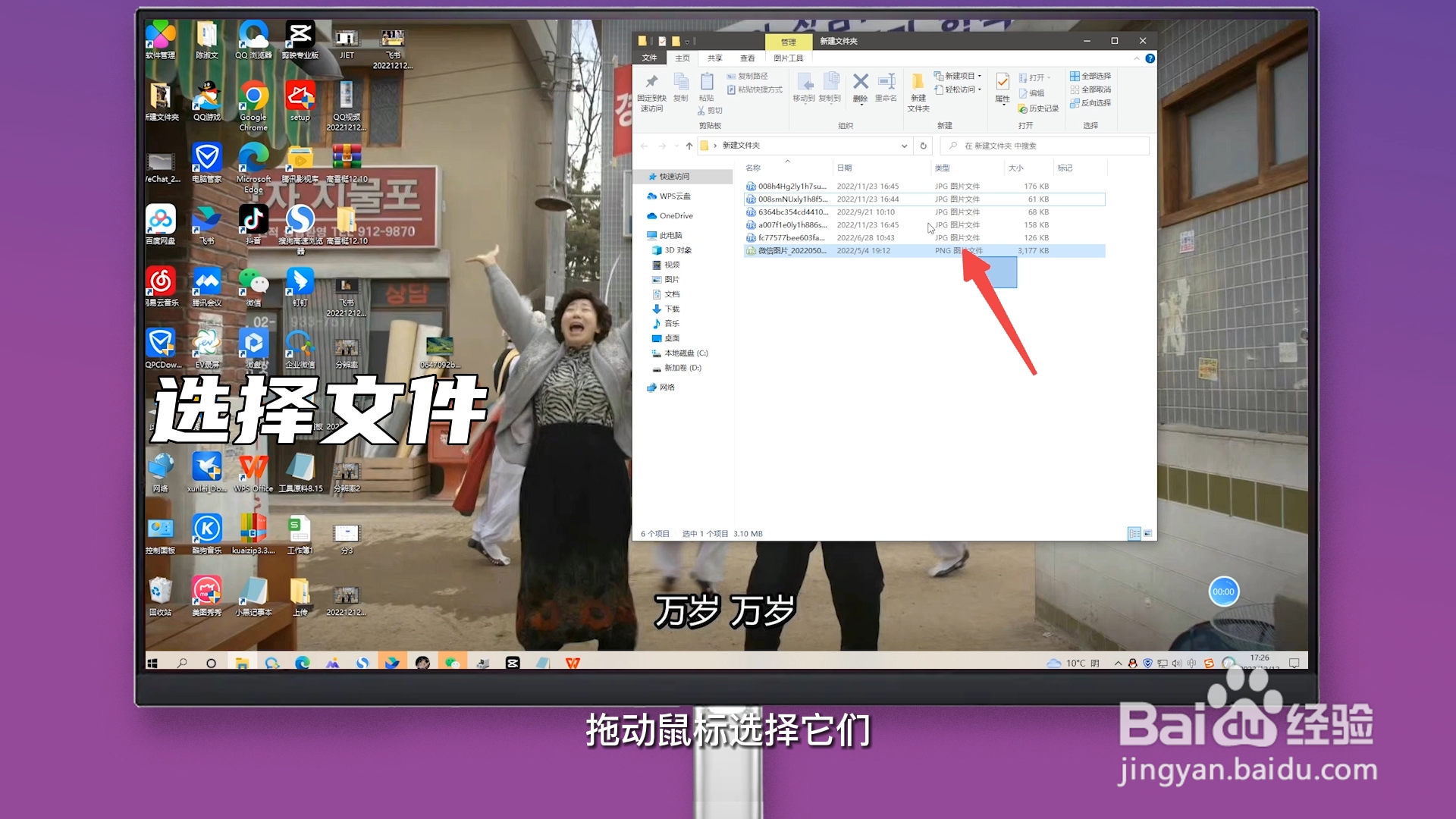 2/3
2/3 3/3
3/3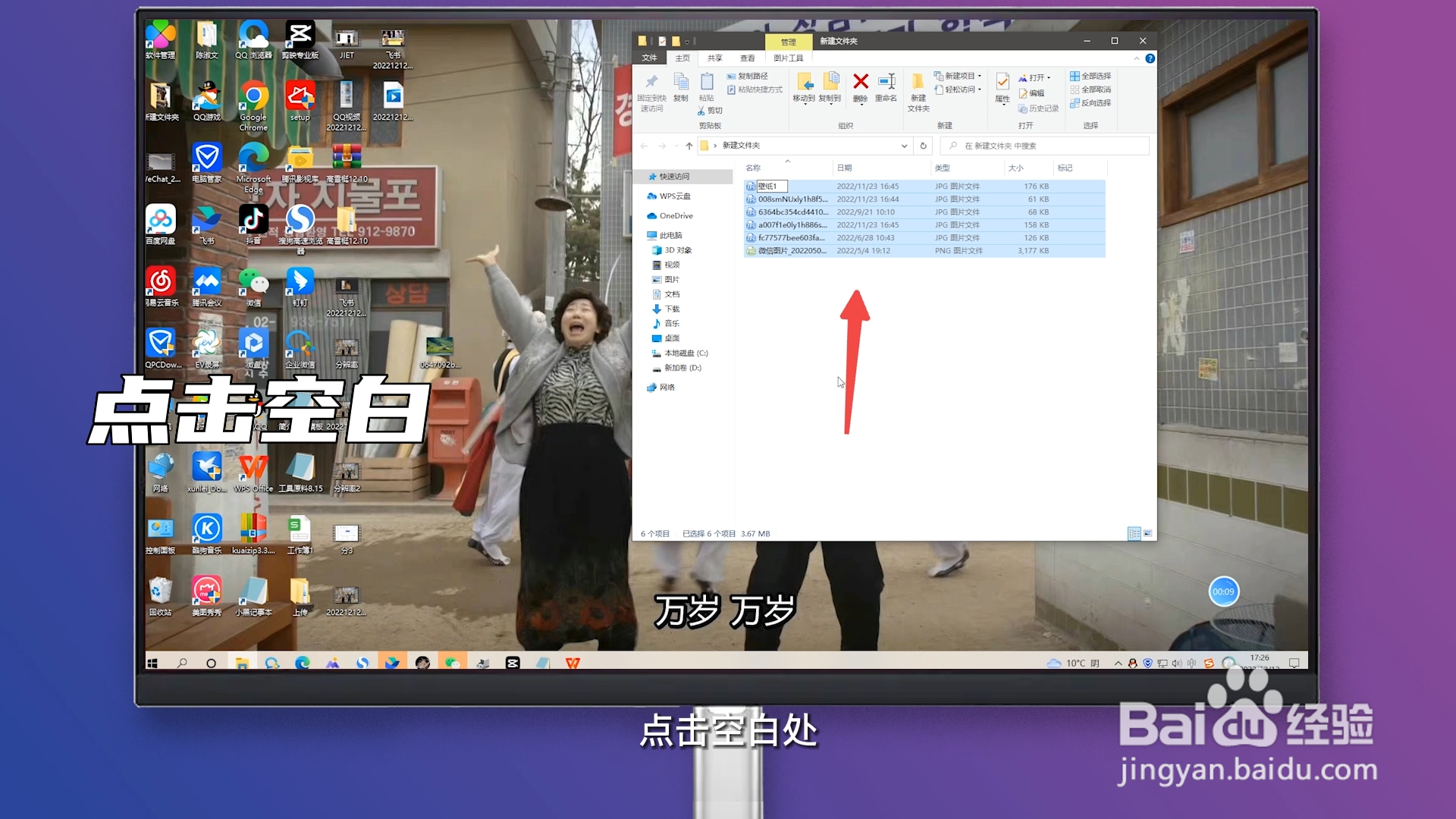 方法/步骤21/3
方法/步骤21/3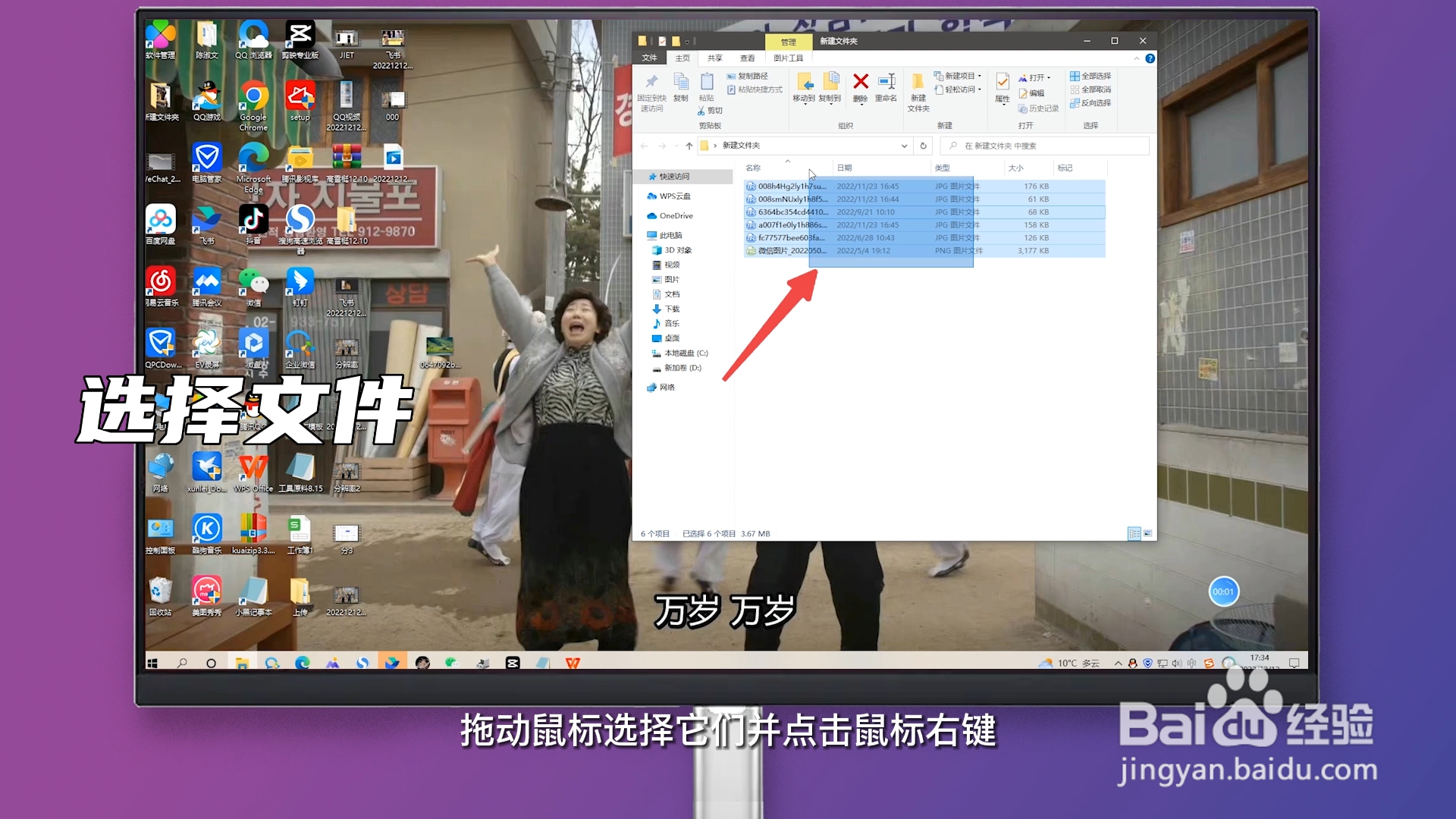 2/3
2/3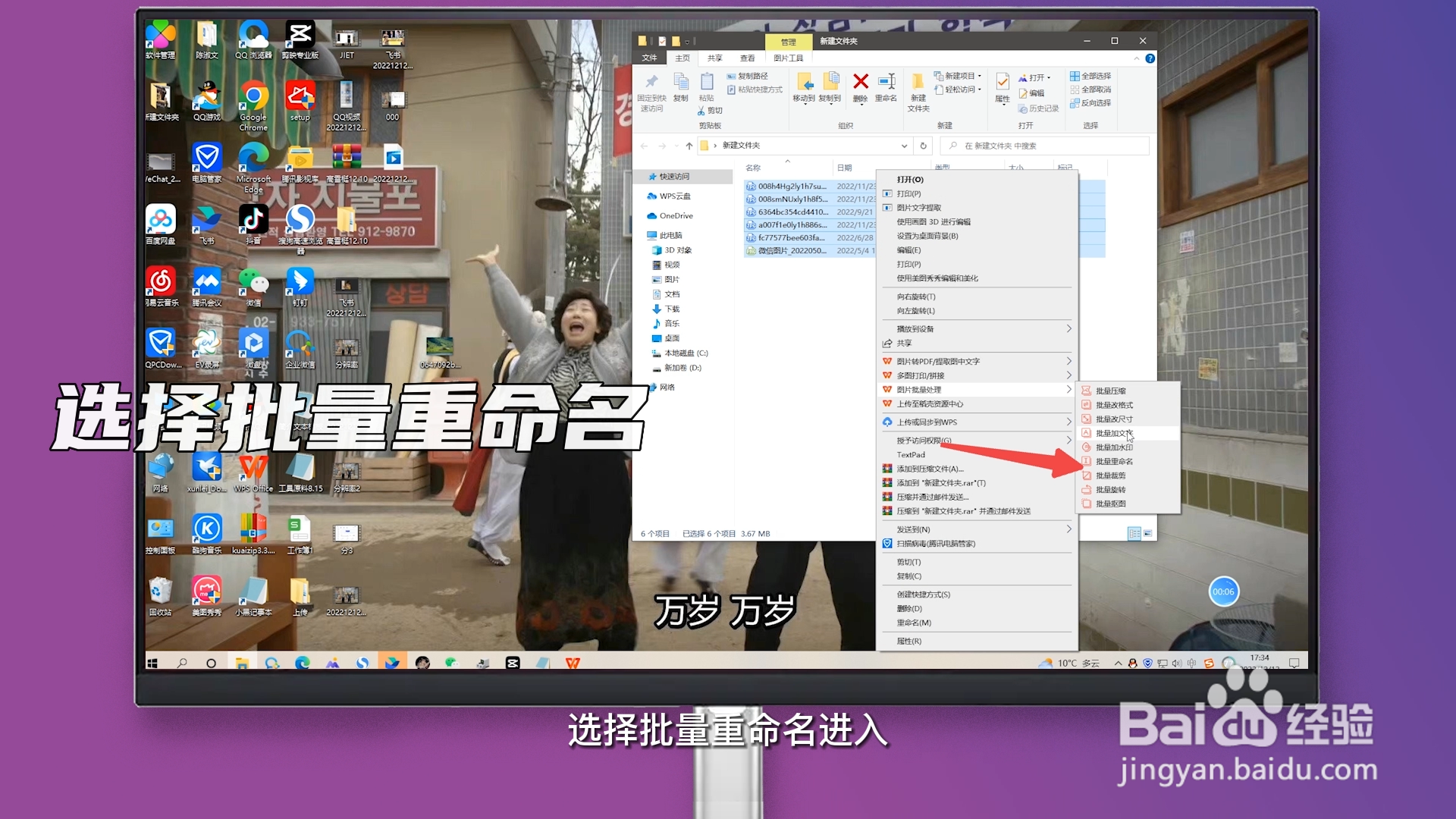 3/3
3/3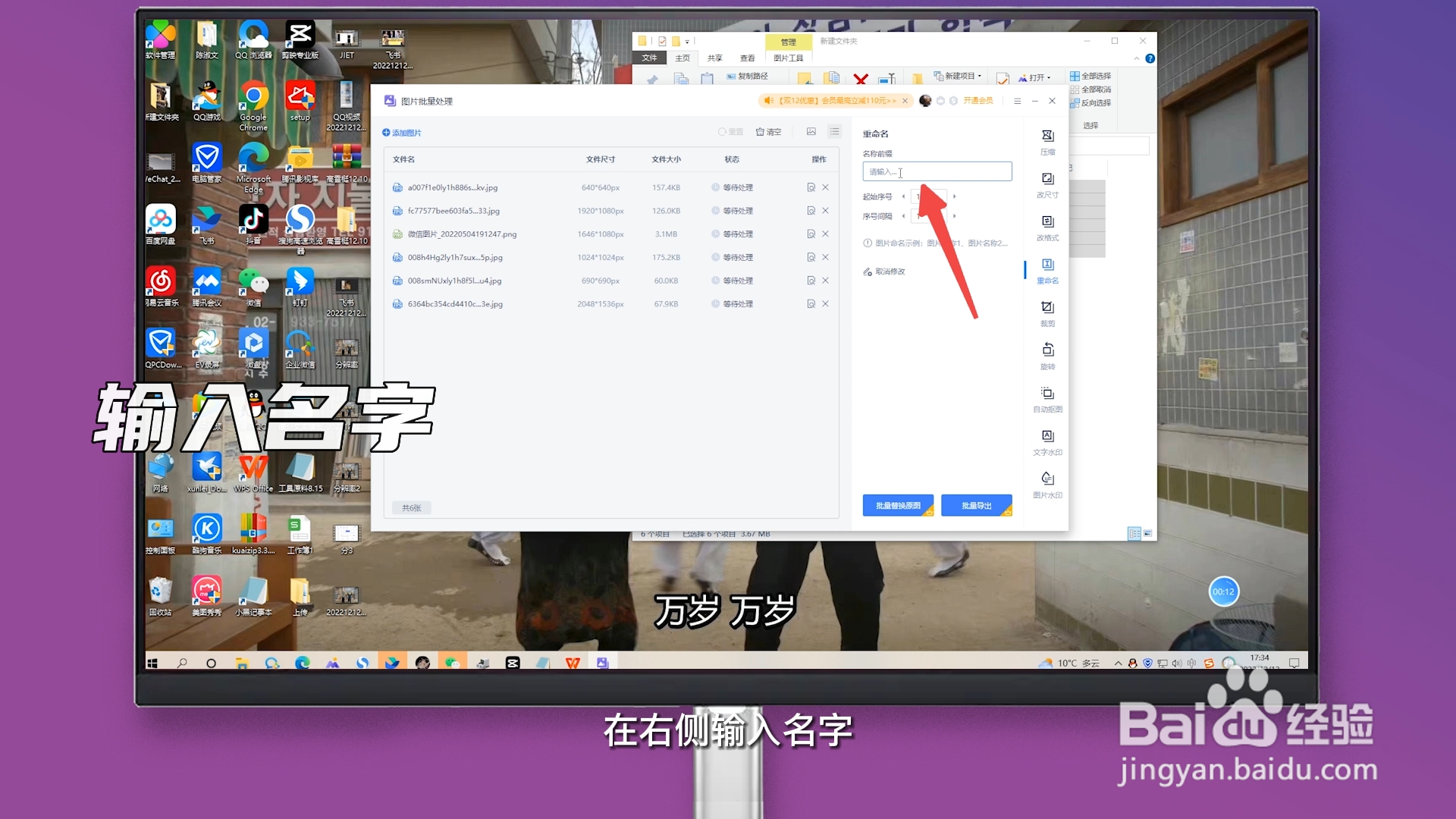 方法/步骤31/3
方法/步骤31/3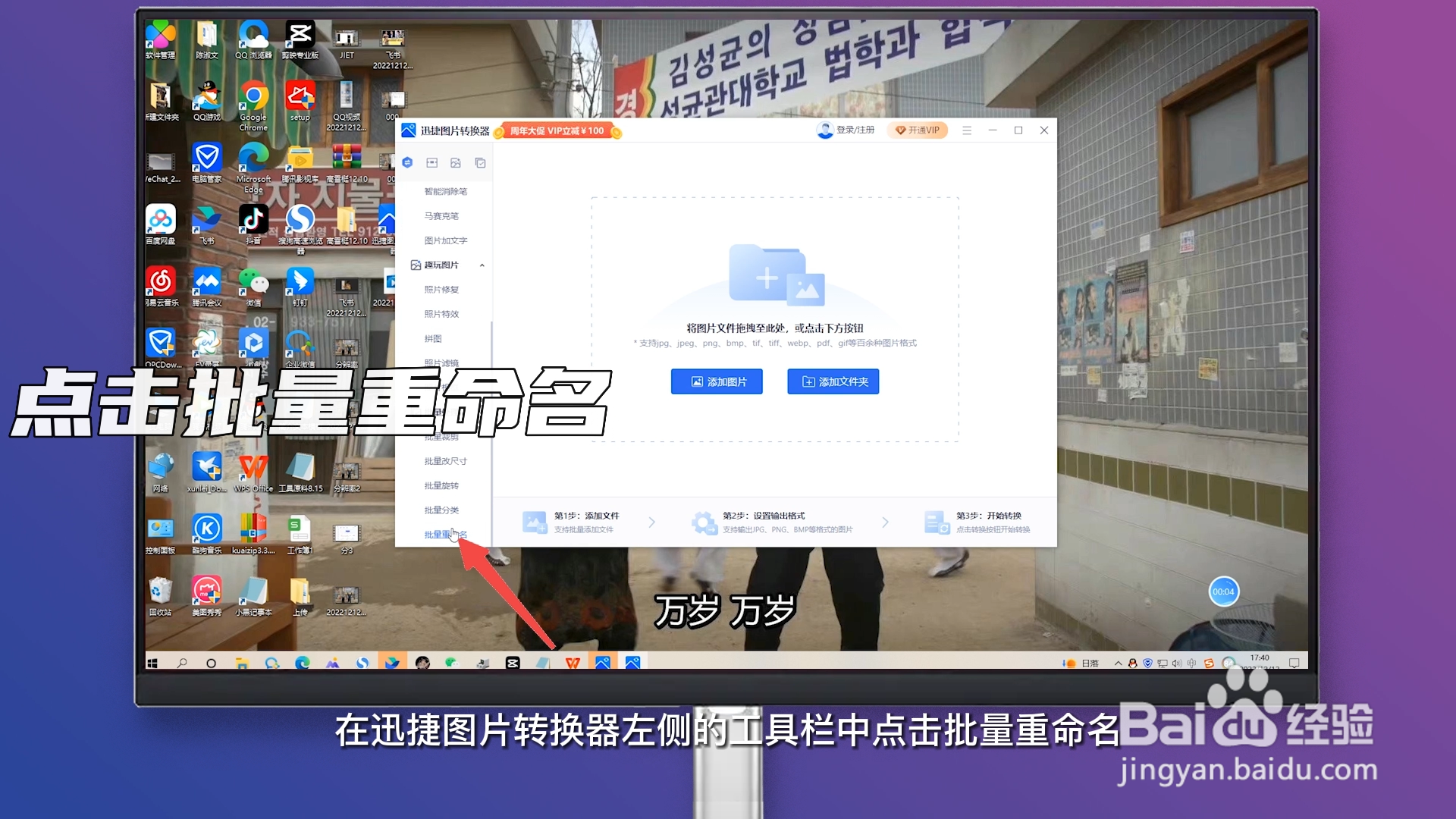 2/3
2/3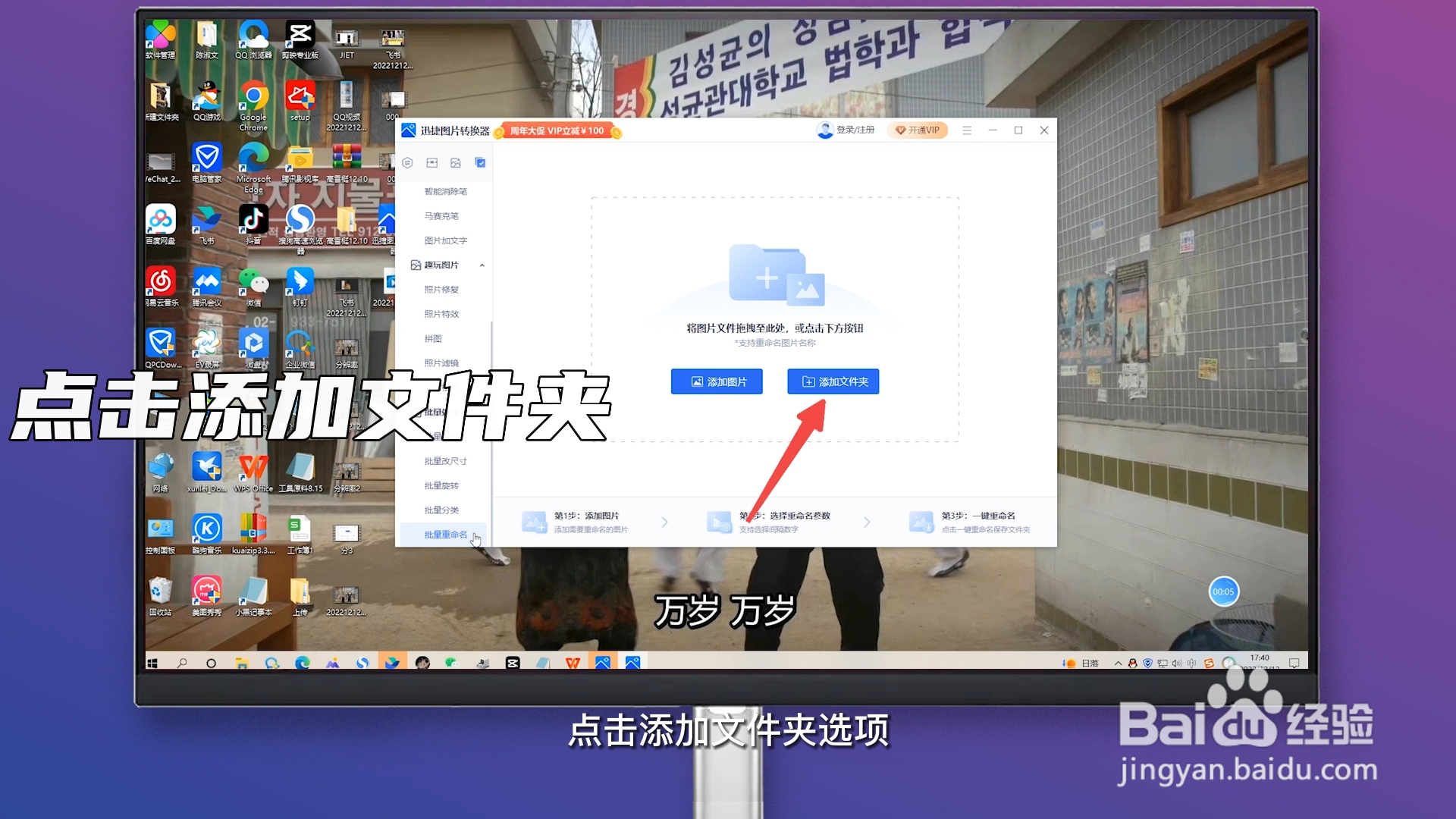 3/3
3/3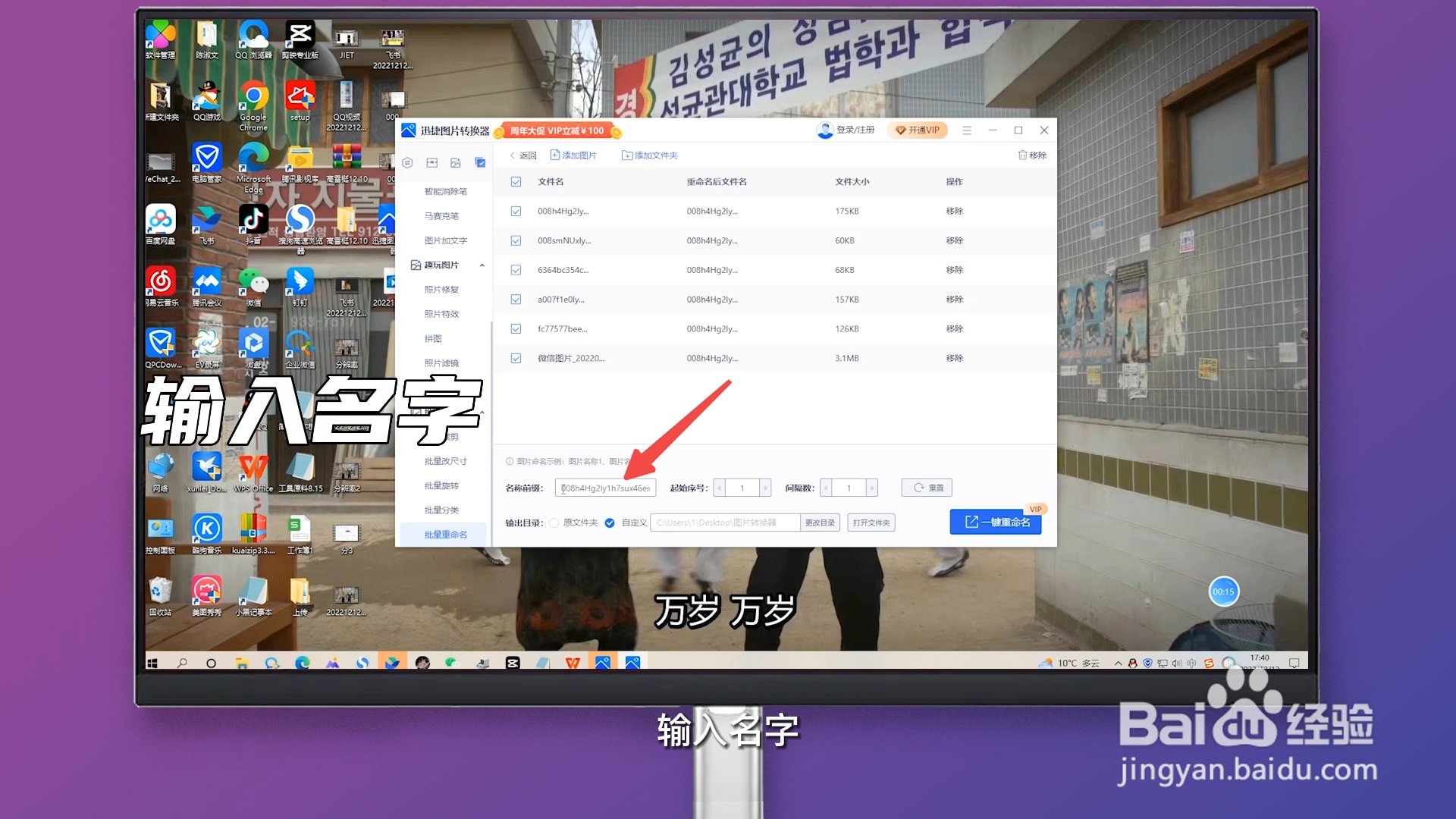 方法/步骤41/7
方法/步骤41/7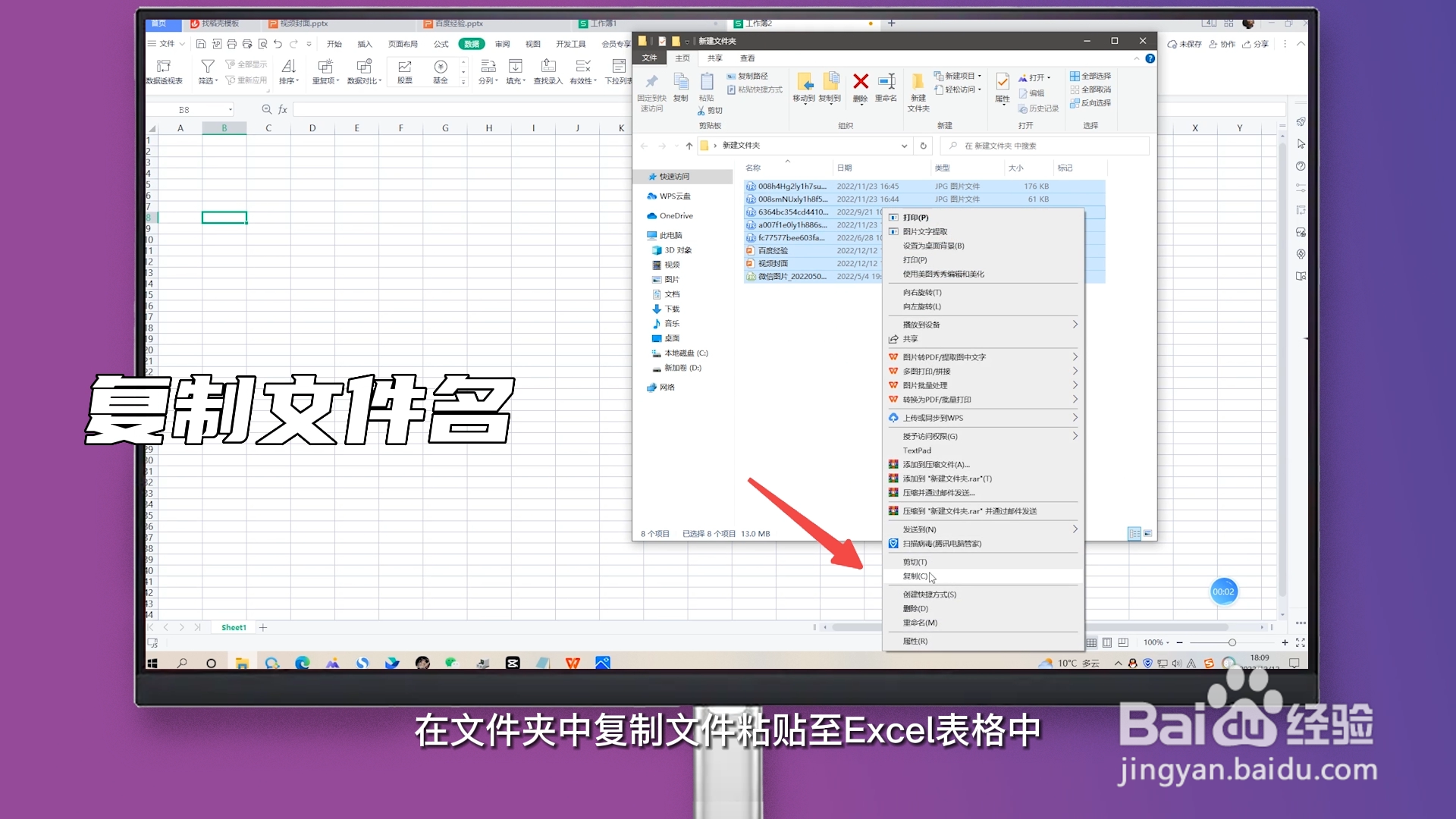 2/7
2/7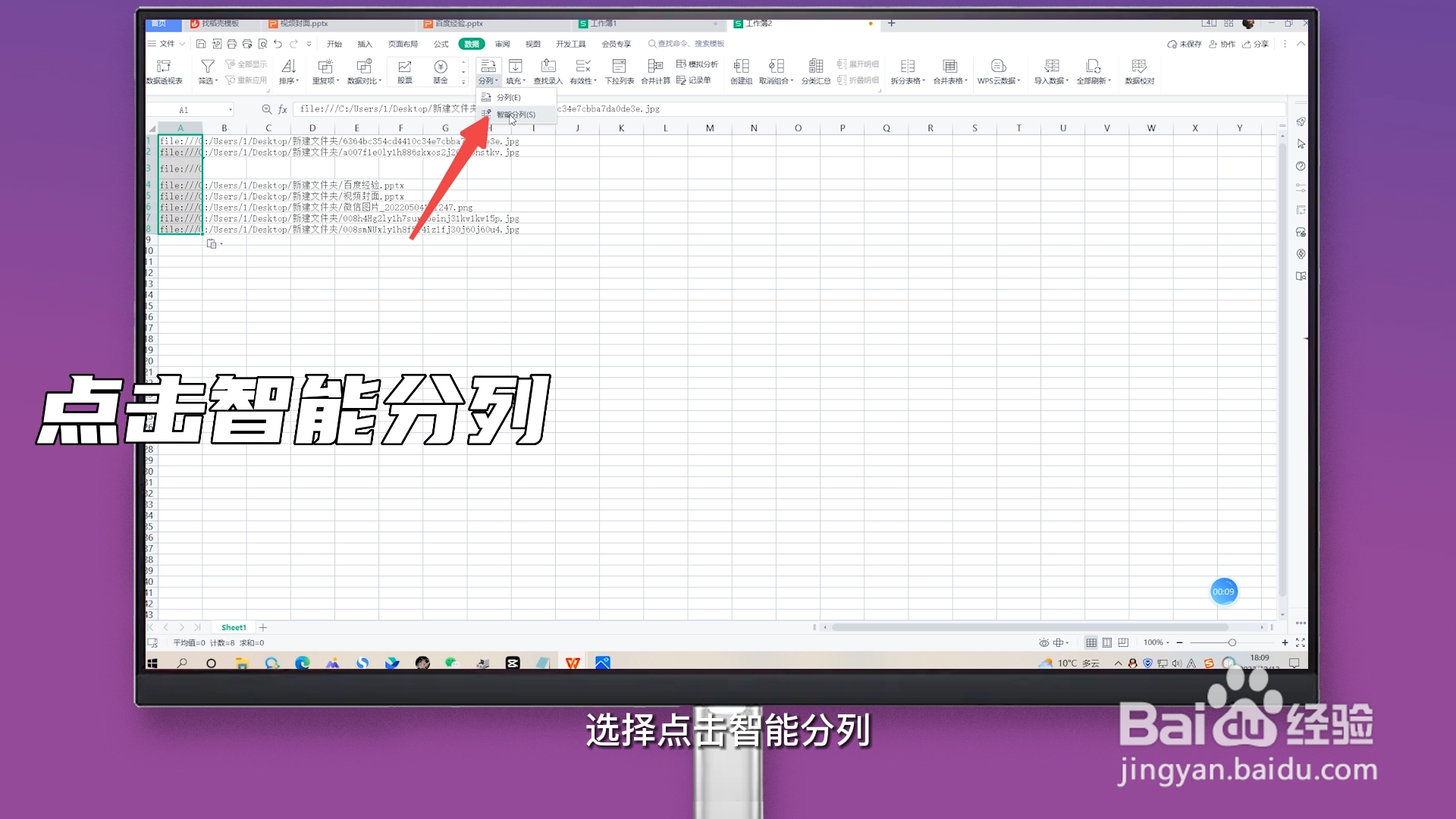 3/7
3/7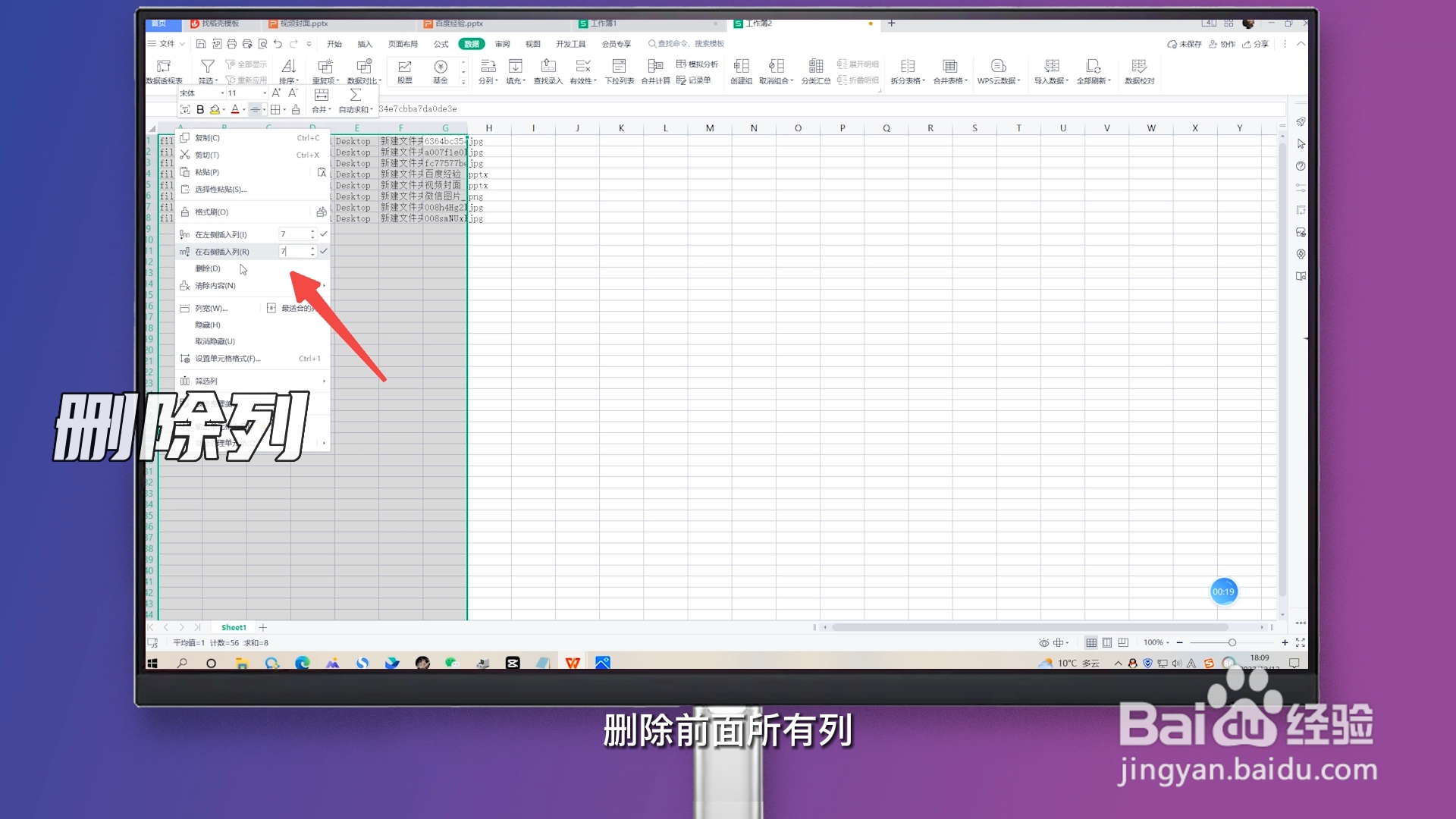 4/7
4/7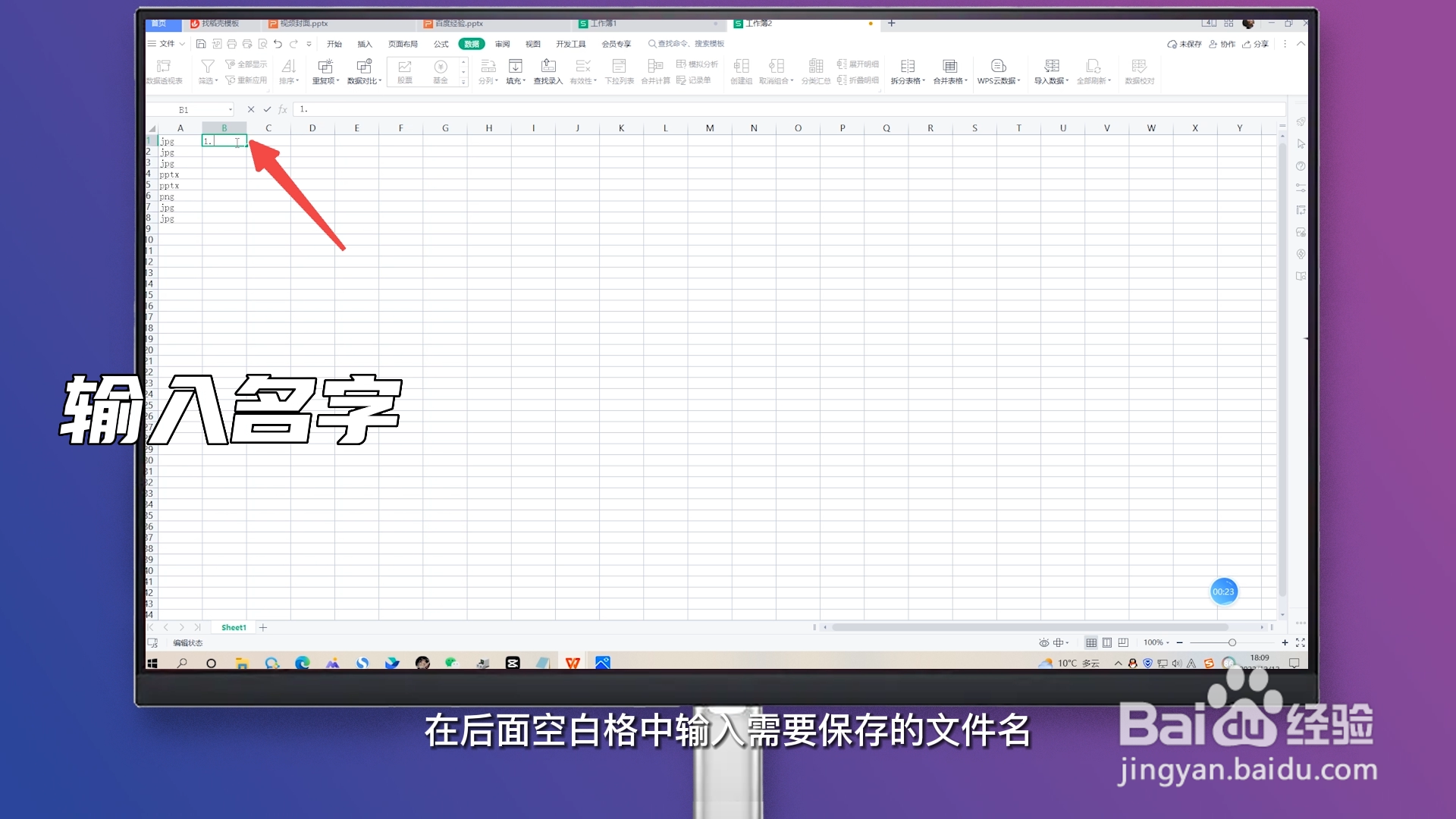 5/7
5/7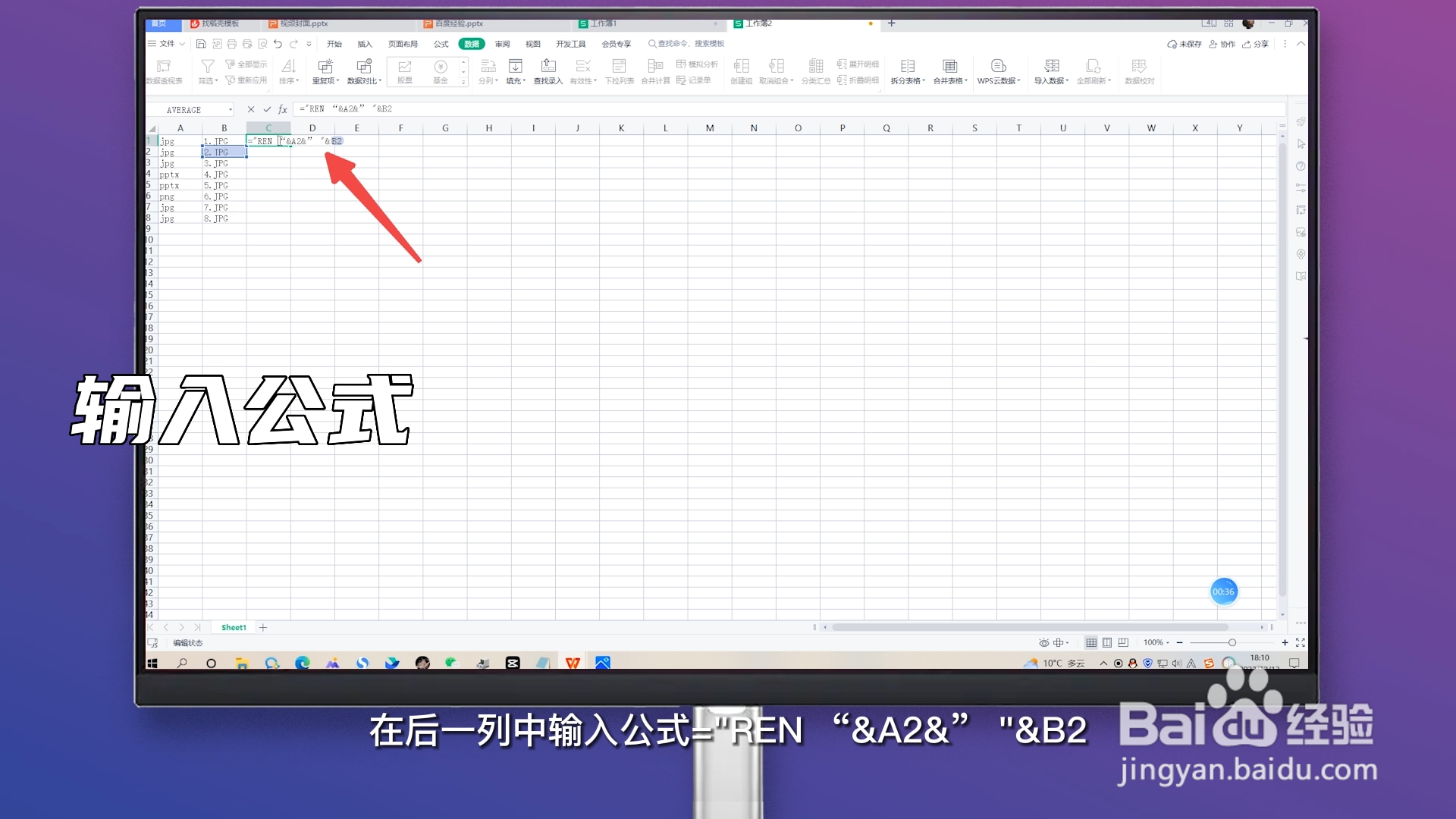 6/7
6/7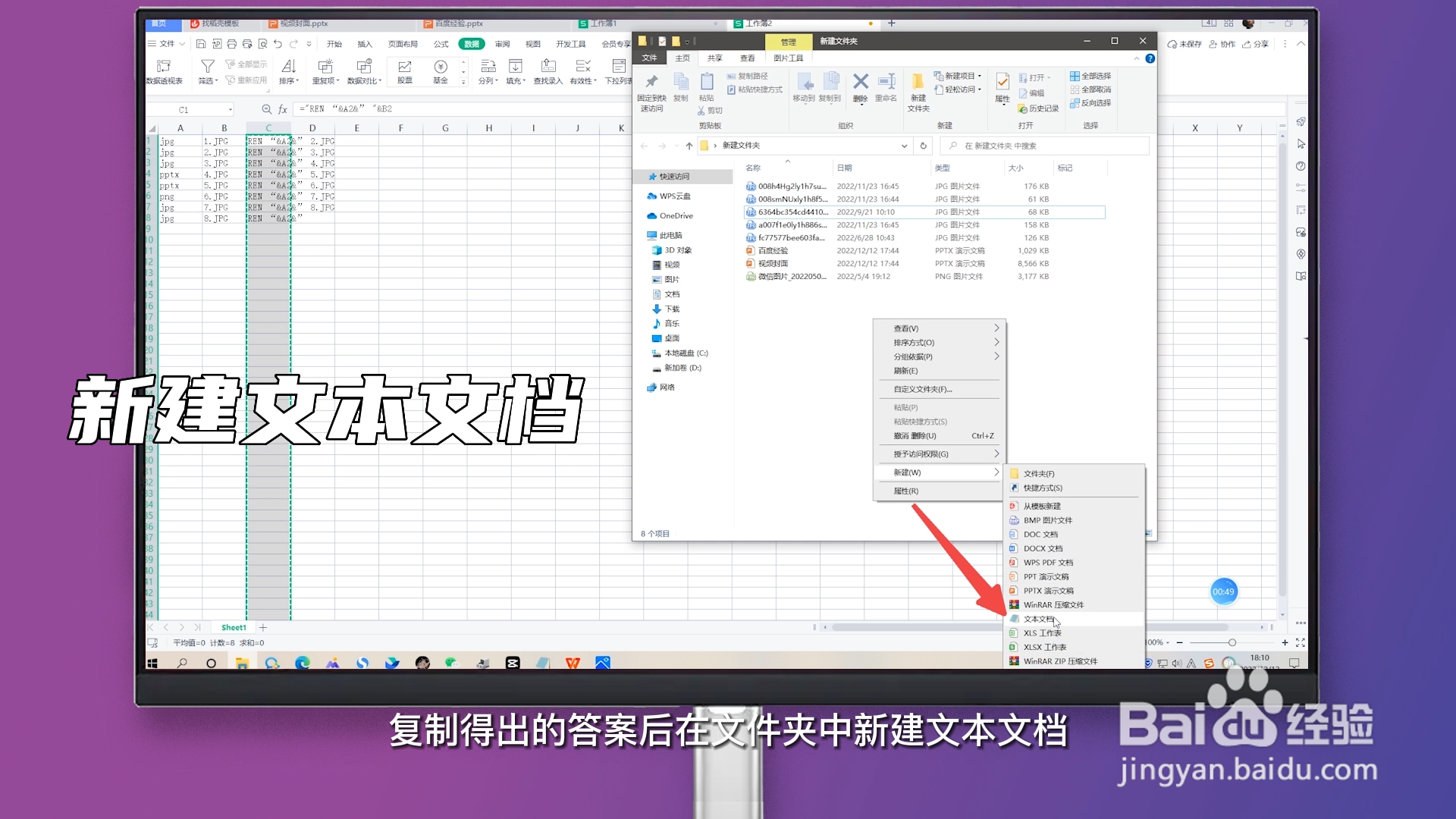 7/7
7/7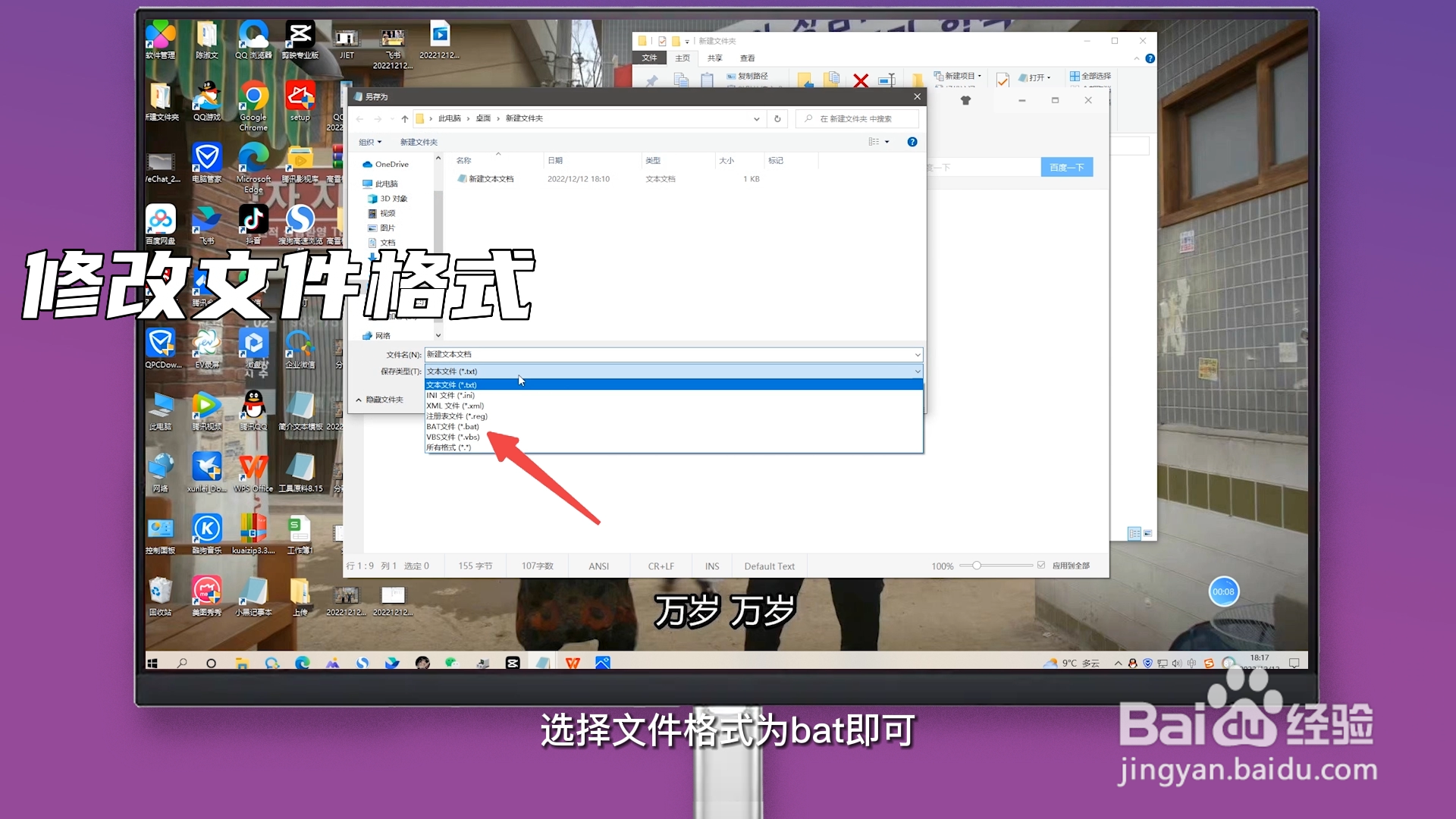
选择文件
在文件夹找到需要批量重命名的文件,拖动鼠标选择它们。
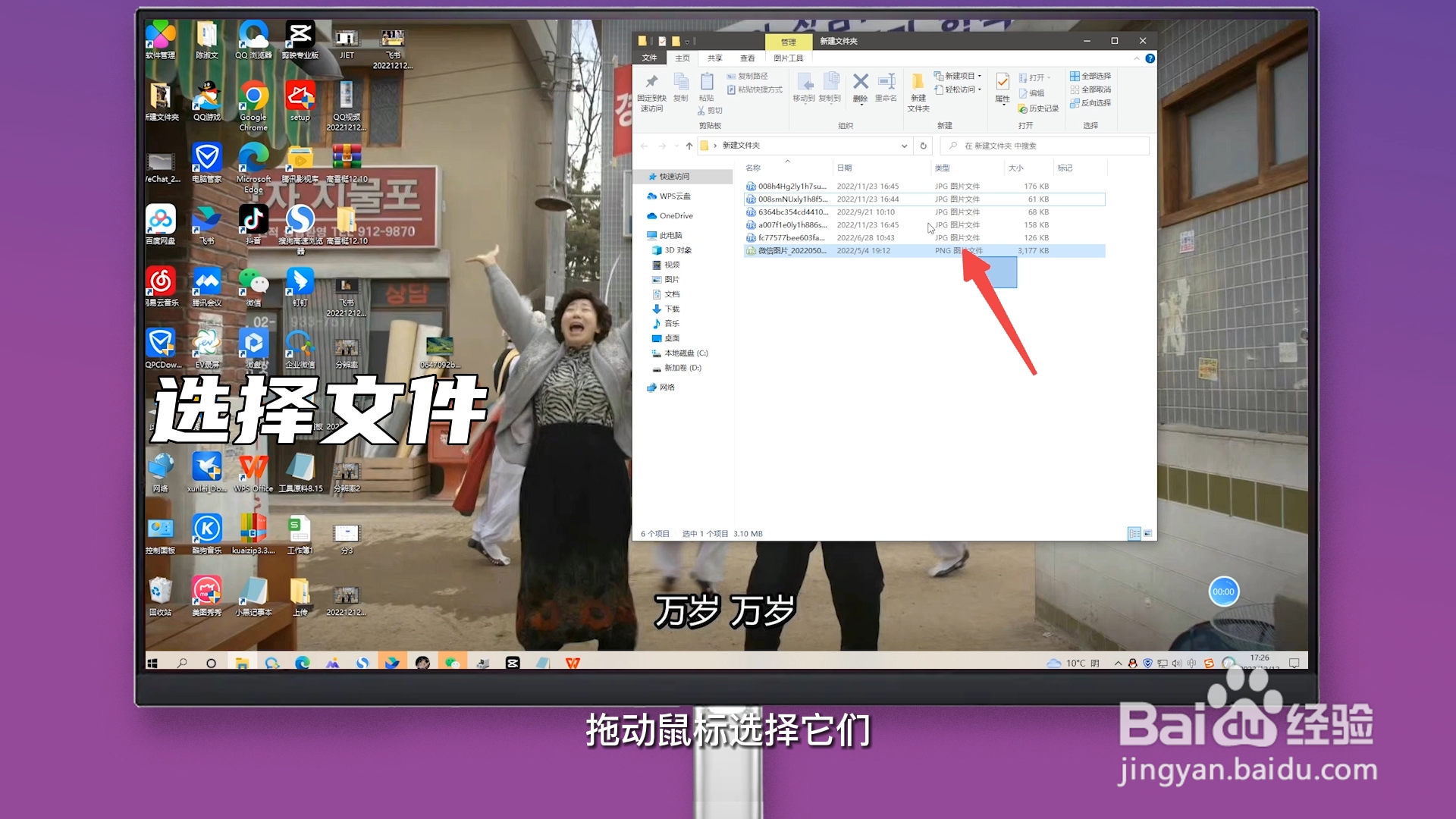 2/3
2/3点击重命名
选中文件后,右键单击第一个文件,点击下拉菜单中的“重命名”选项,Mac系统电脑为点击重新命名。
 3/3
3/3点击空白
在输入栏中,输入需要批量修改的文件名,点击空白处,所有文件的名称就同步修改了。
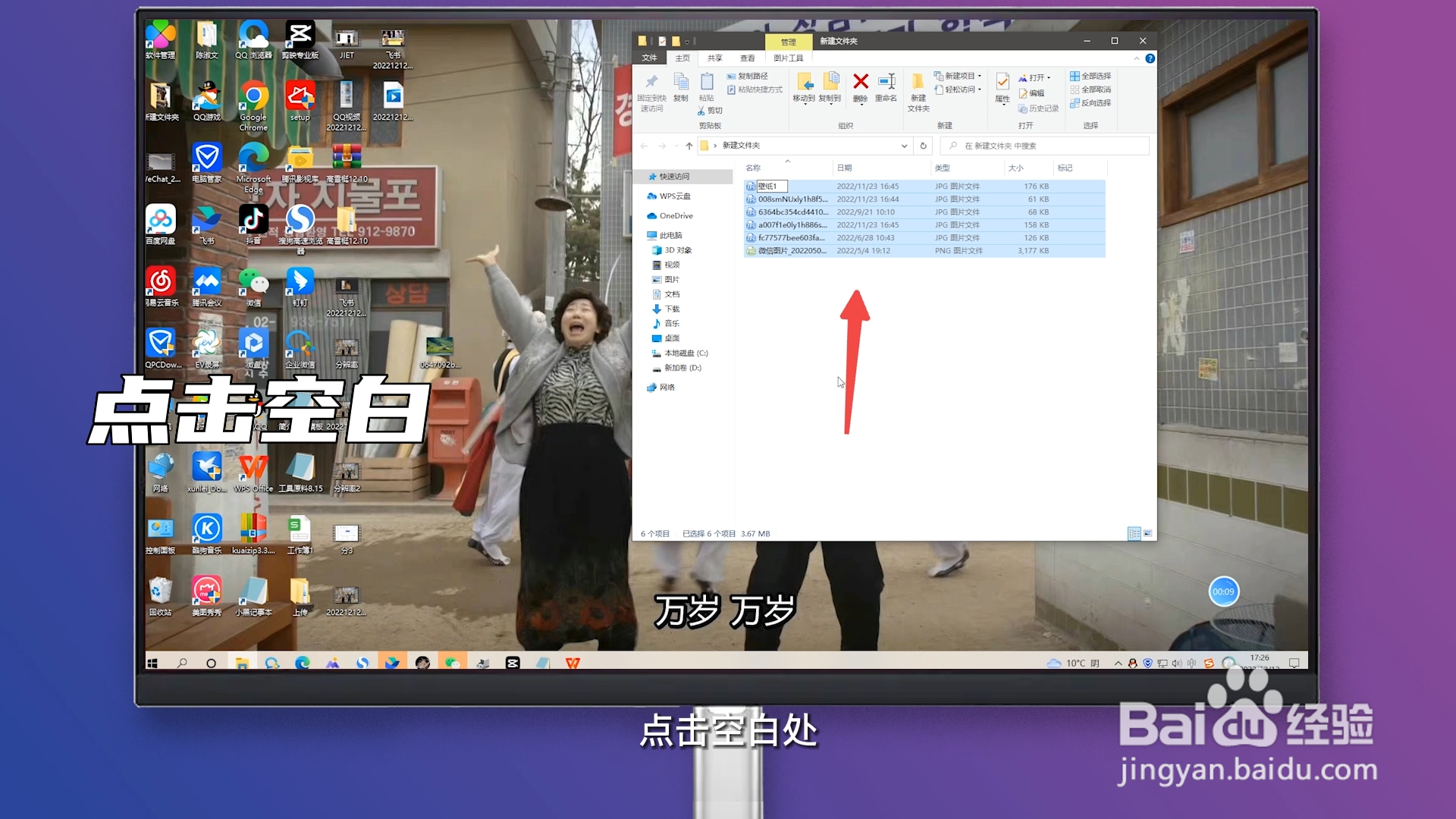 方法/步骤21/3
方法/步骤21/3选择文件
在文件夹找到需要批量重命名的文件,拖动鼠标选择它们并点击鼠标右键。
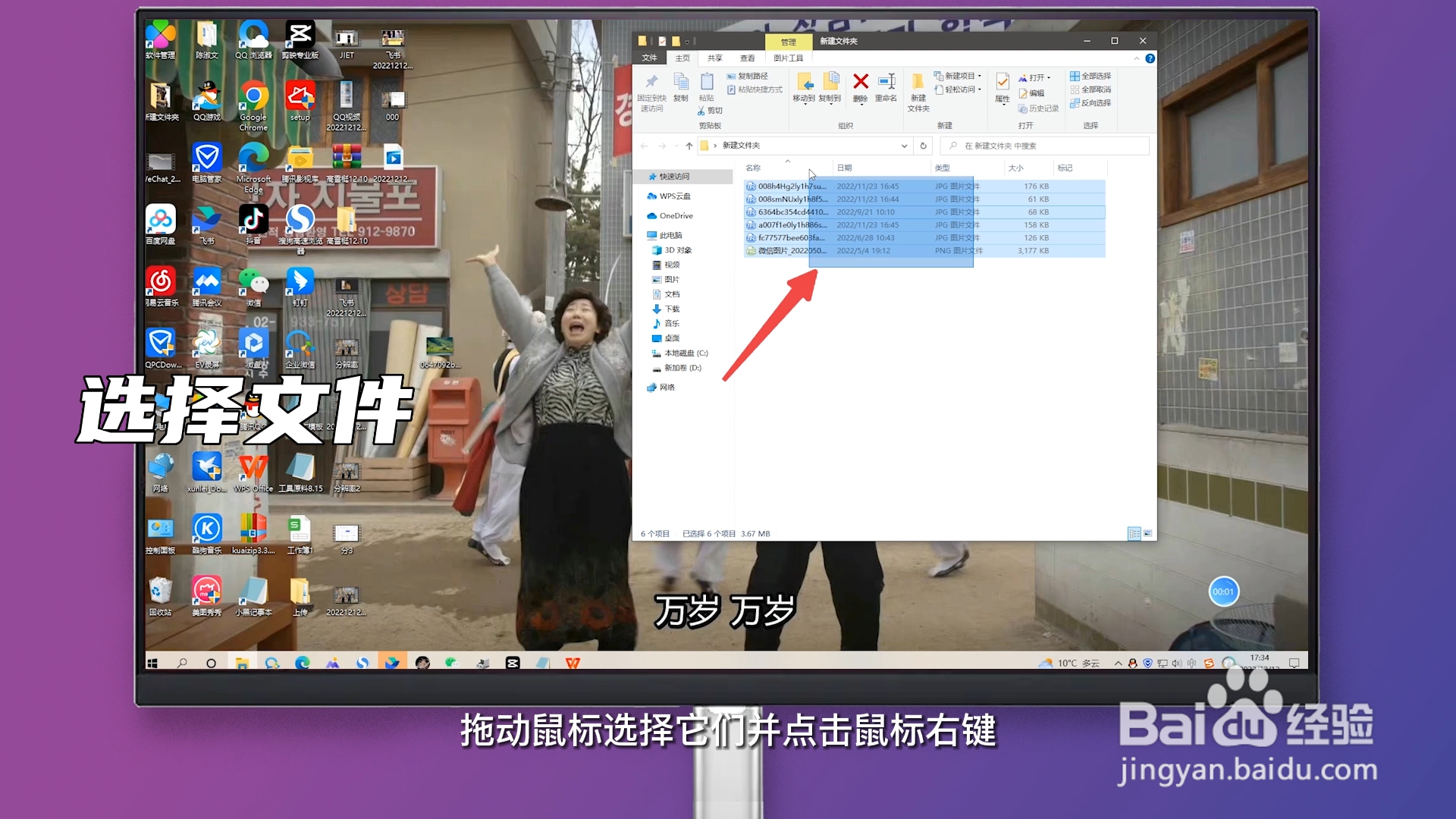 2/3
2/3选择批量重命名
点击图片批量处理展开选项,选择批量重命名进入。
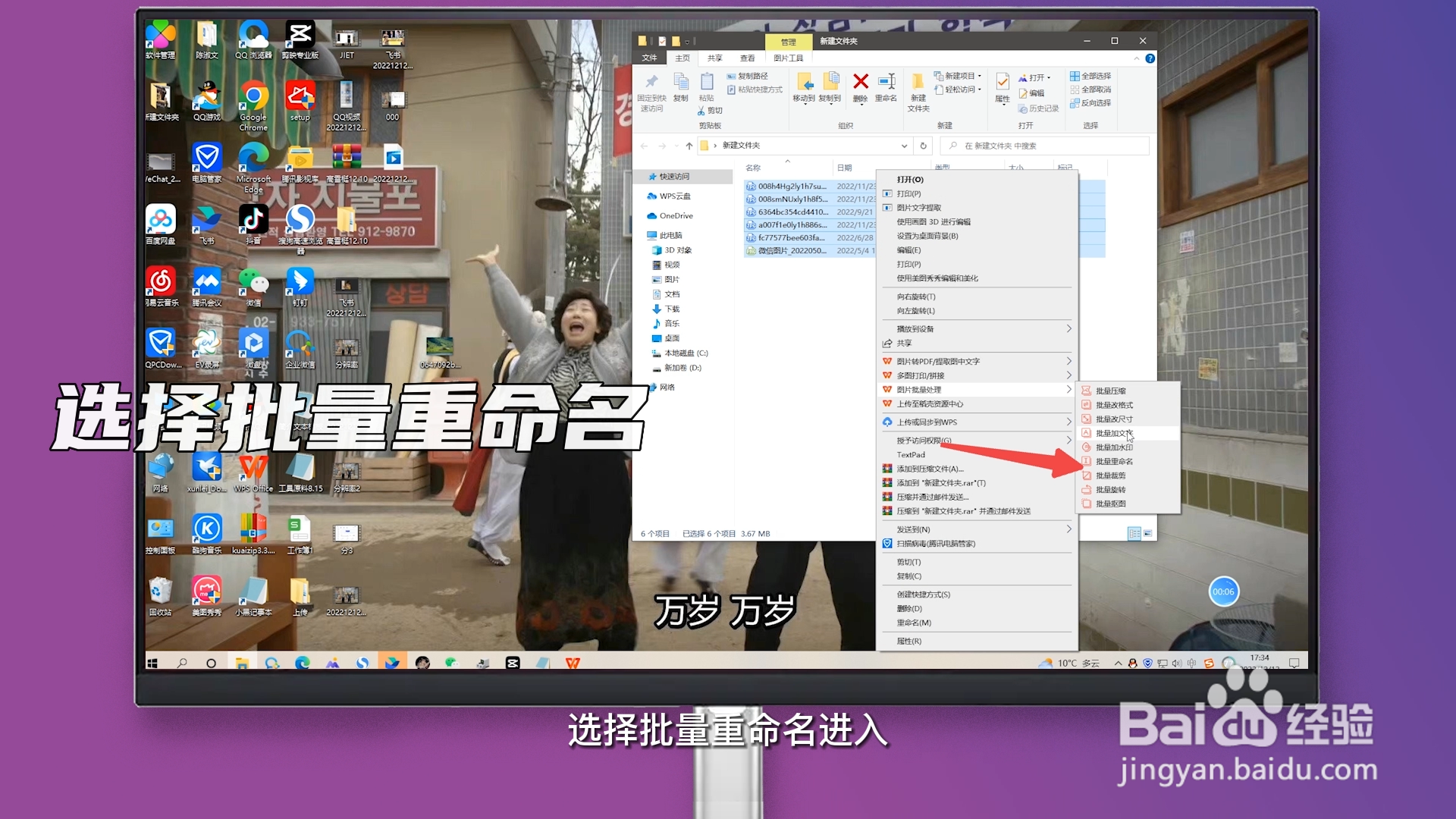 3/3
3/3输入名字
在右侧输入名字,点击下方的批量替换原图或批量导出即可。
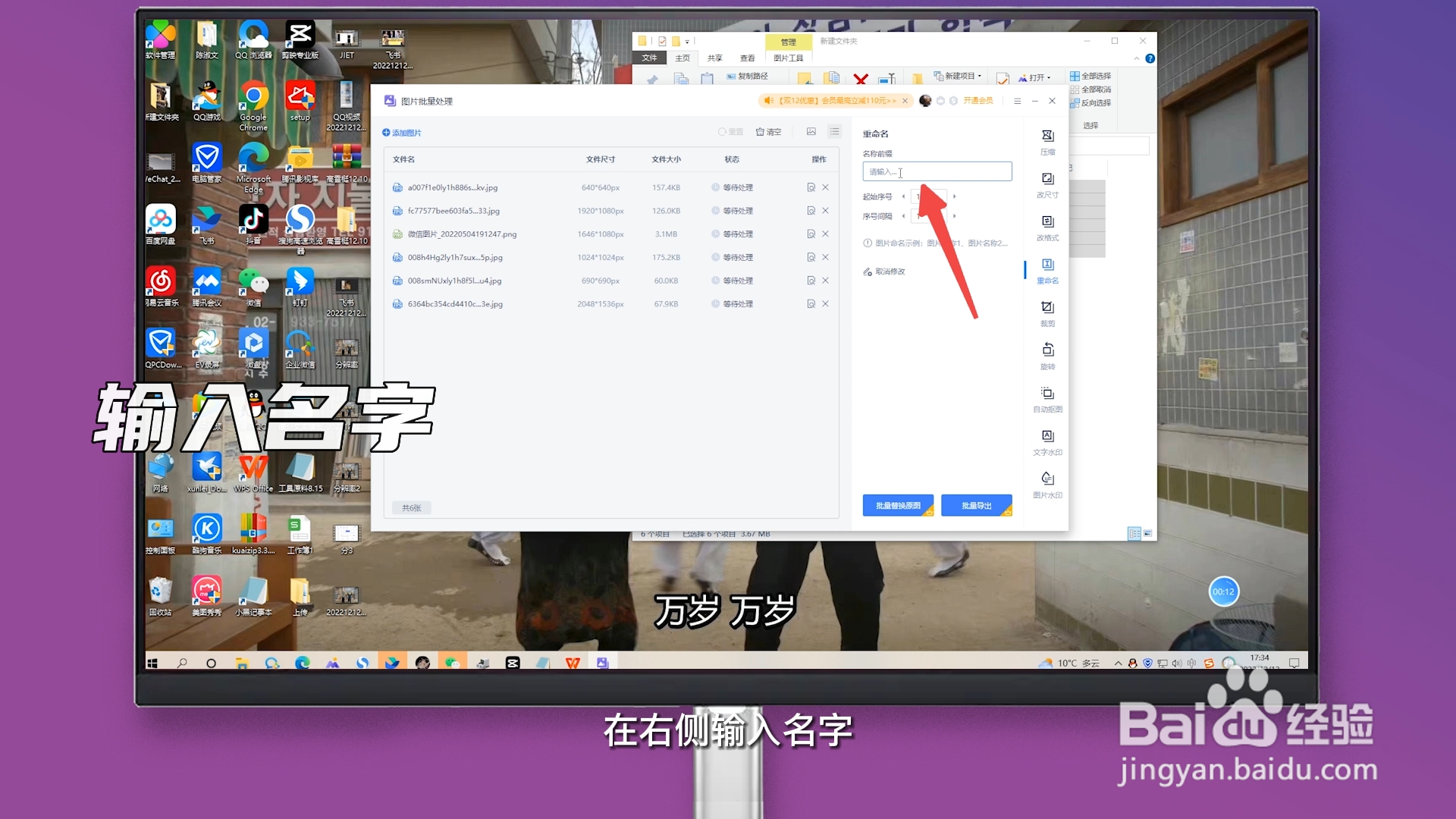 方法/步骤31/3
方法/步骤31/3点击批量重命名
在迅捷图片转换器左侧的工具栏中点击批量重命名。
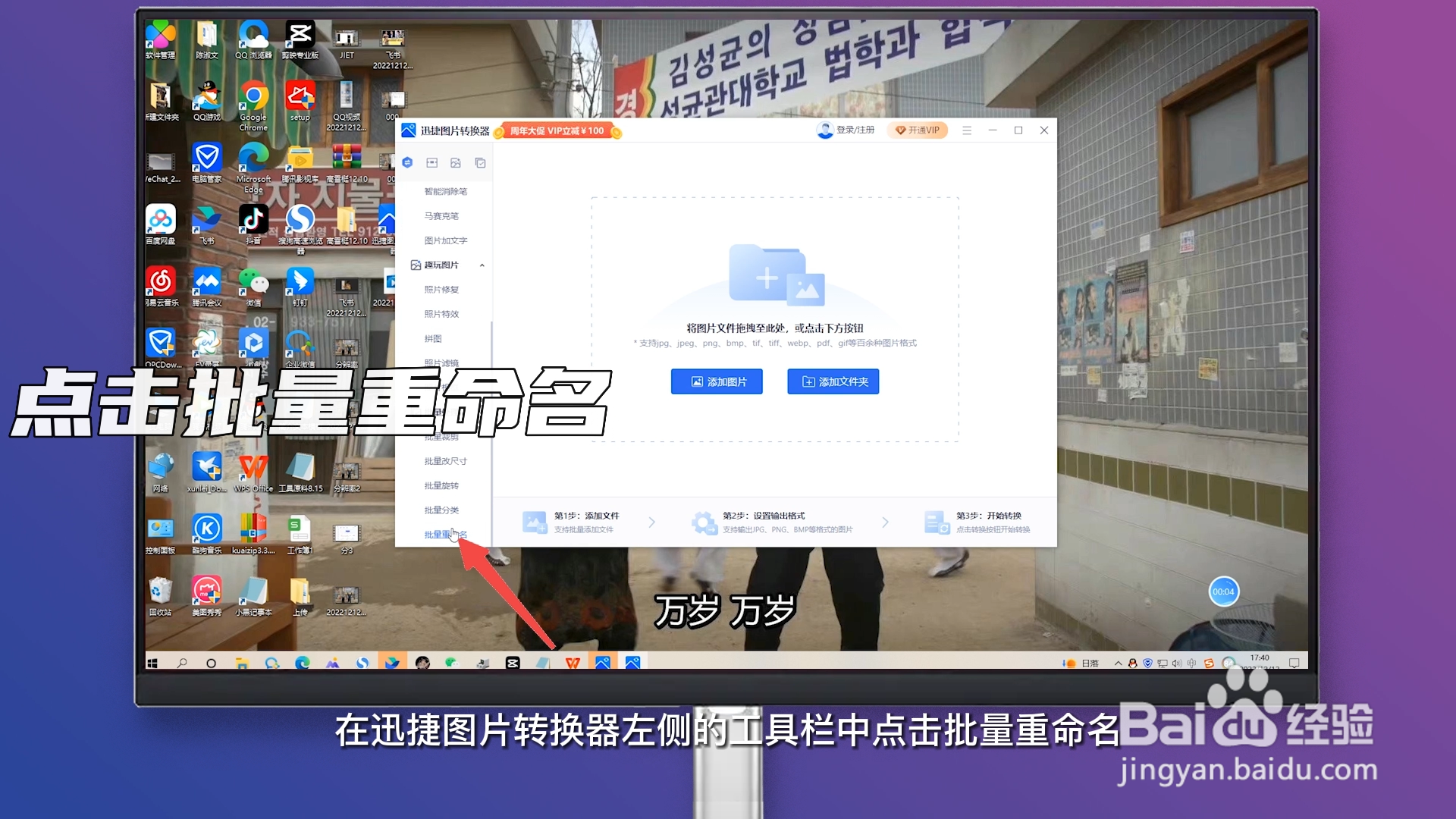 2/3
2/3点击添加文件夹
点击添加文件夹选项,在电脑中选择文件夹进行添加。
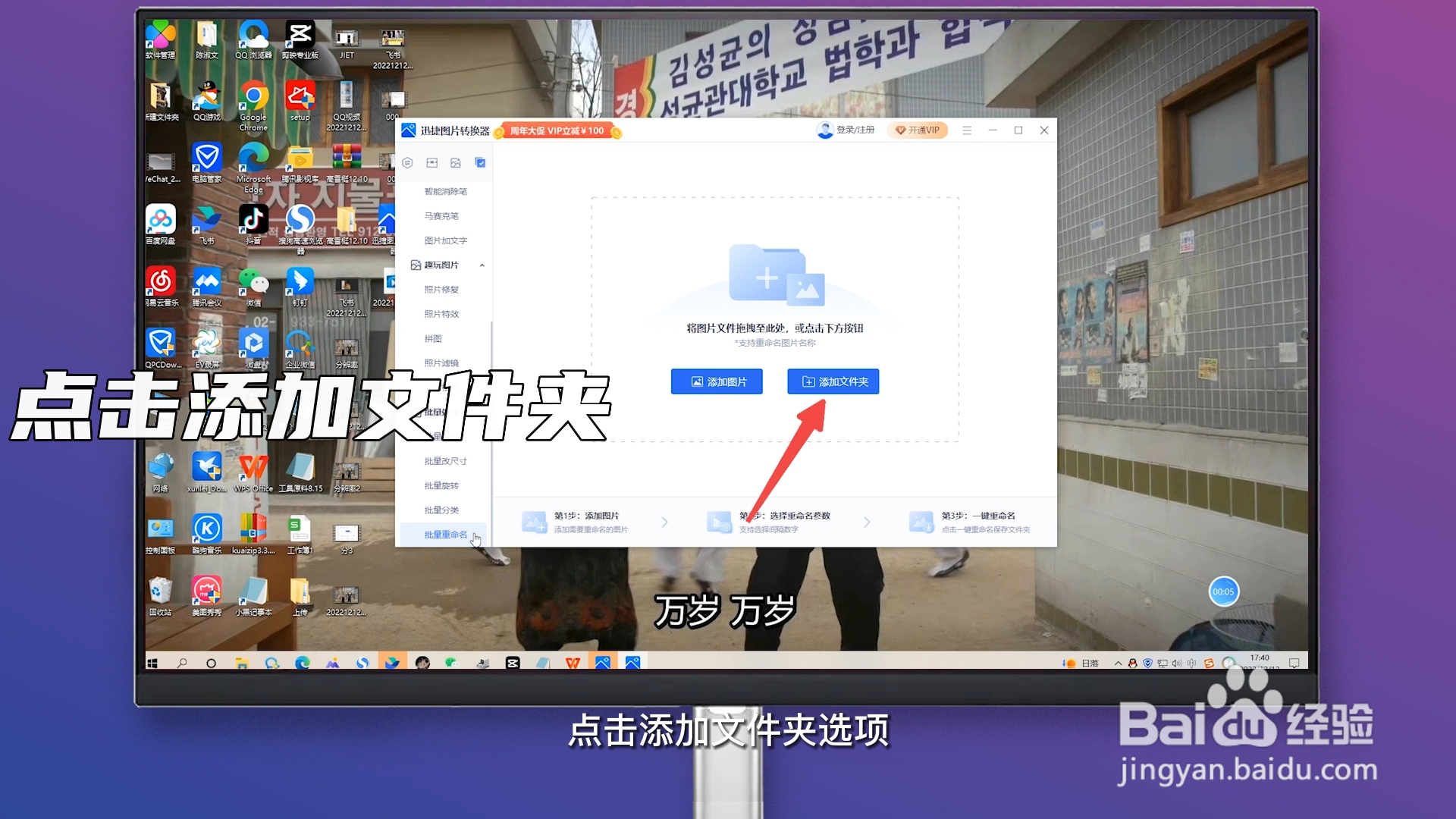 3/3
3/3输入名字
在右侧输入名字,点击下方一键重命名即可。
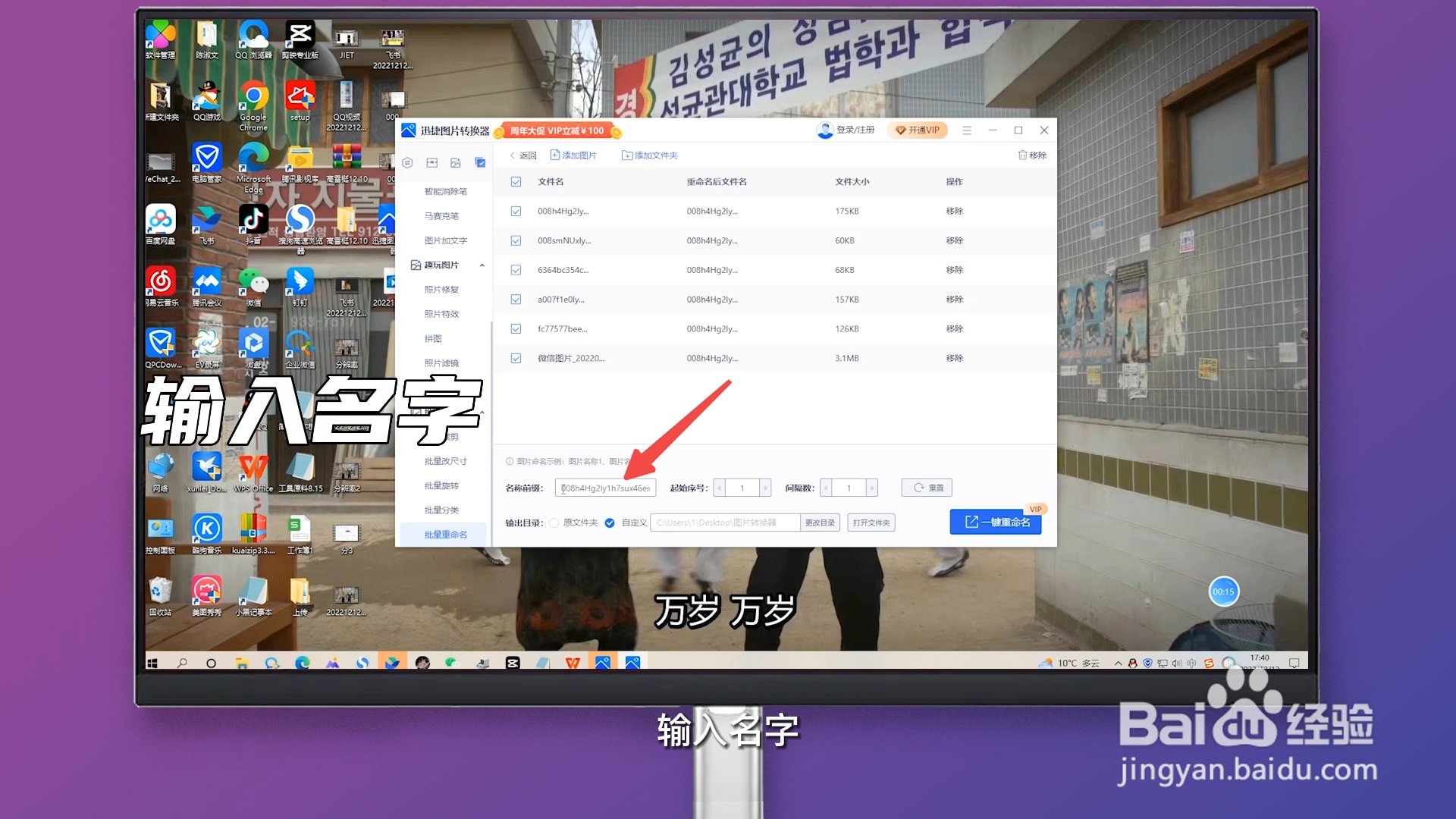 方法/步骤41/7
方法/步骤41/7复制文件名
在文件夹中复制文件粘贴至Excel表格中。
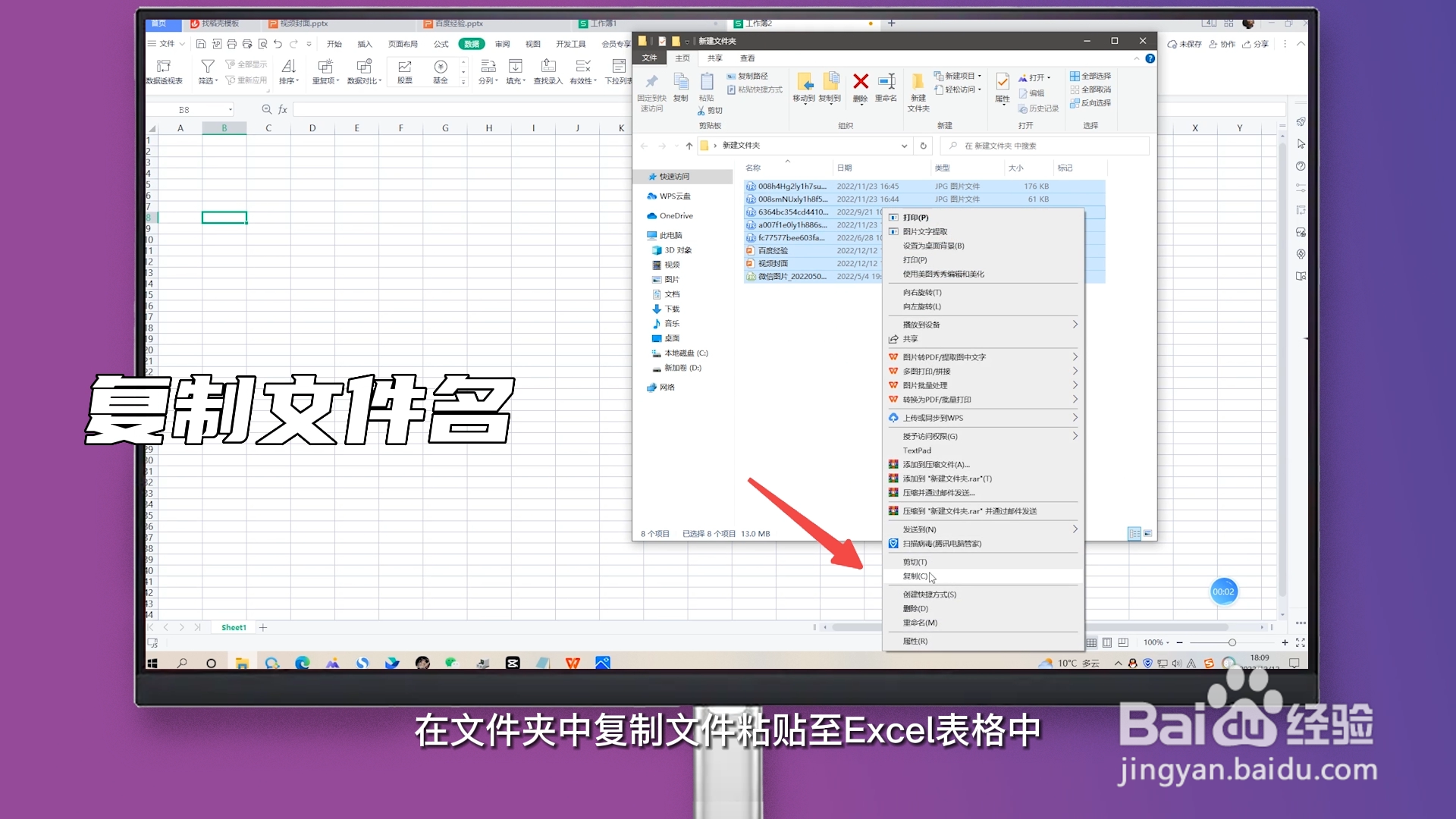 2/7
2/7点击智能分列
在数据功能中点击分列选项,选择点击智能分列,在弹窗中点击完成。
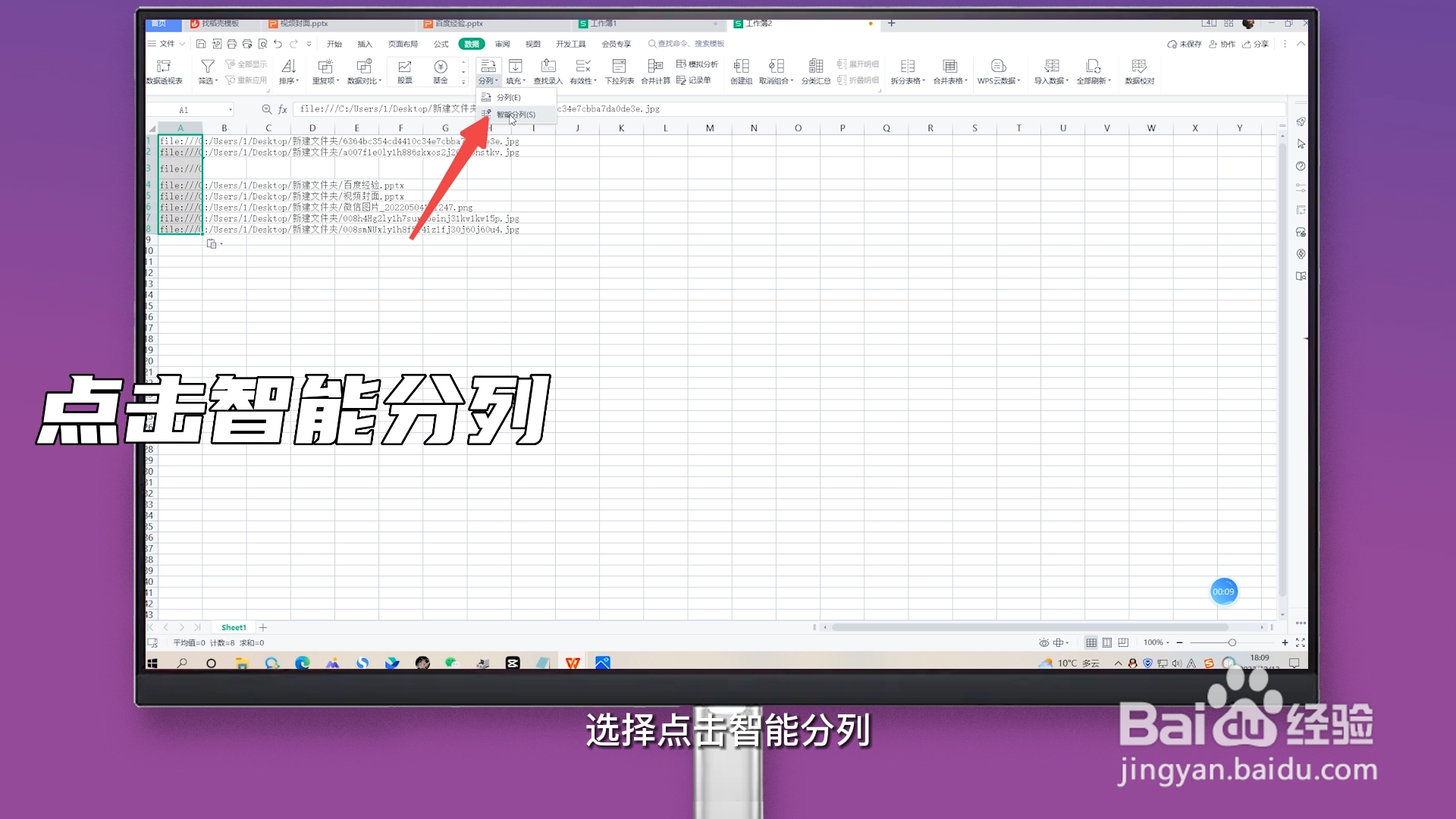 3/7
3/7删除列
除开最后一列,删除前面所有列。
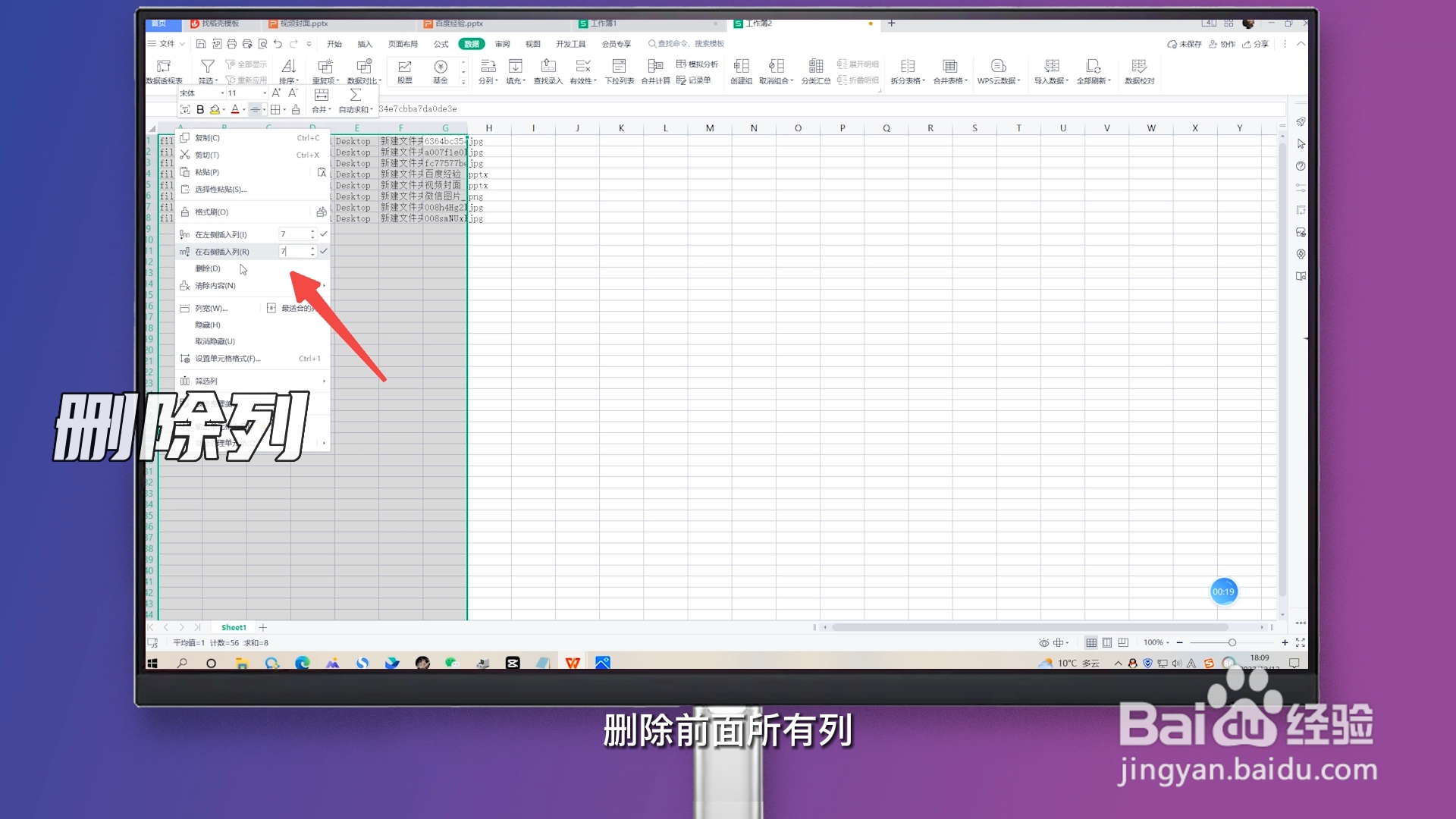 4/7
4/7输入名字
在后面空白格中输入需要保存的文件名。
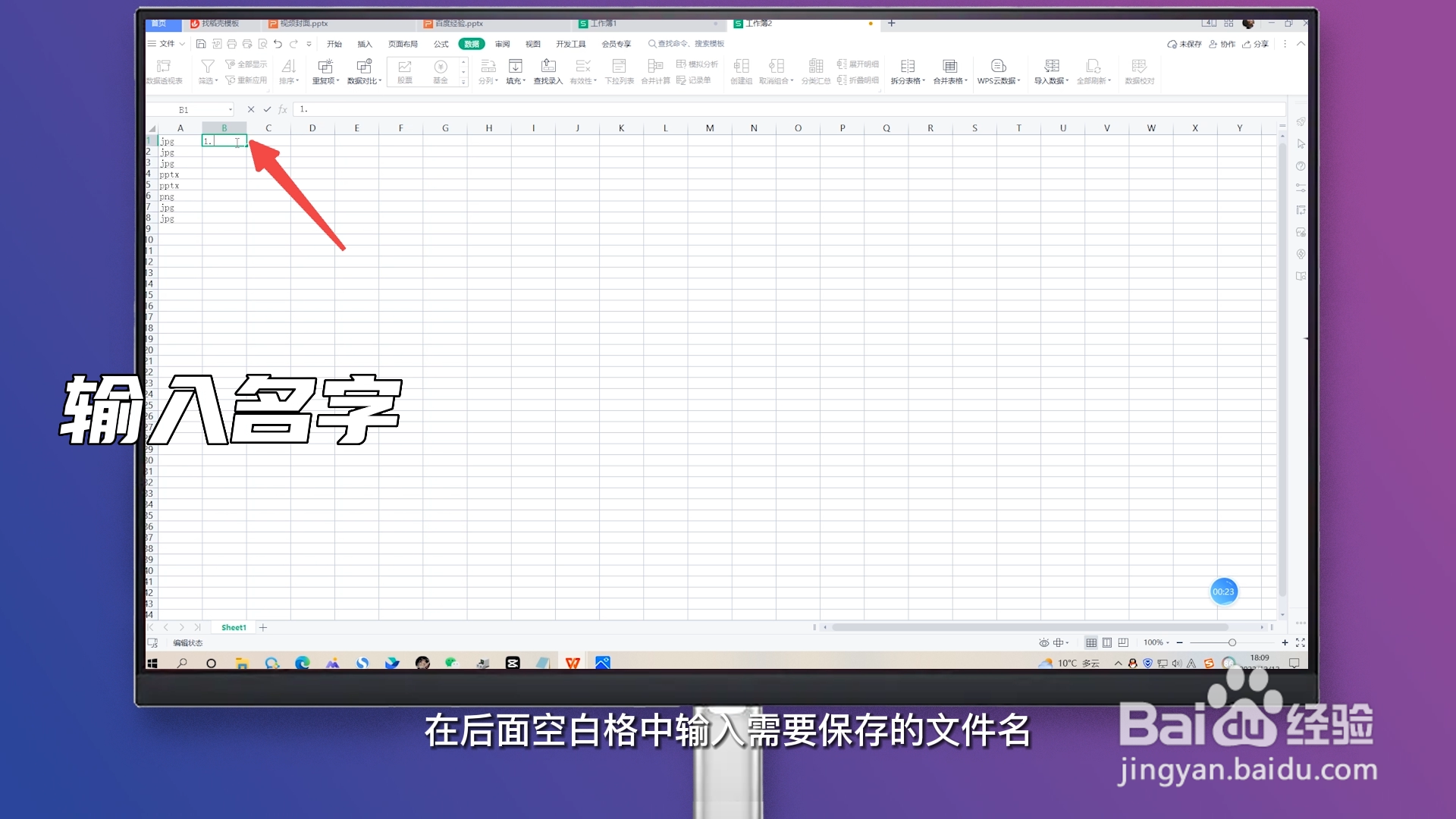 5/7
5/7输入公式
再在后一列中输入公式=REN “A2” B2,回车下拉得出所有文件名。
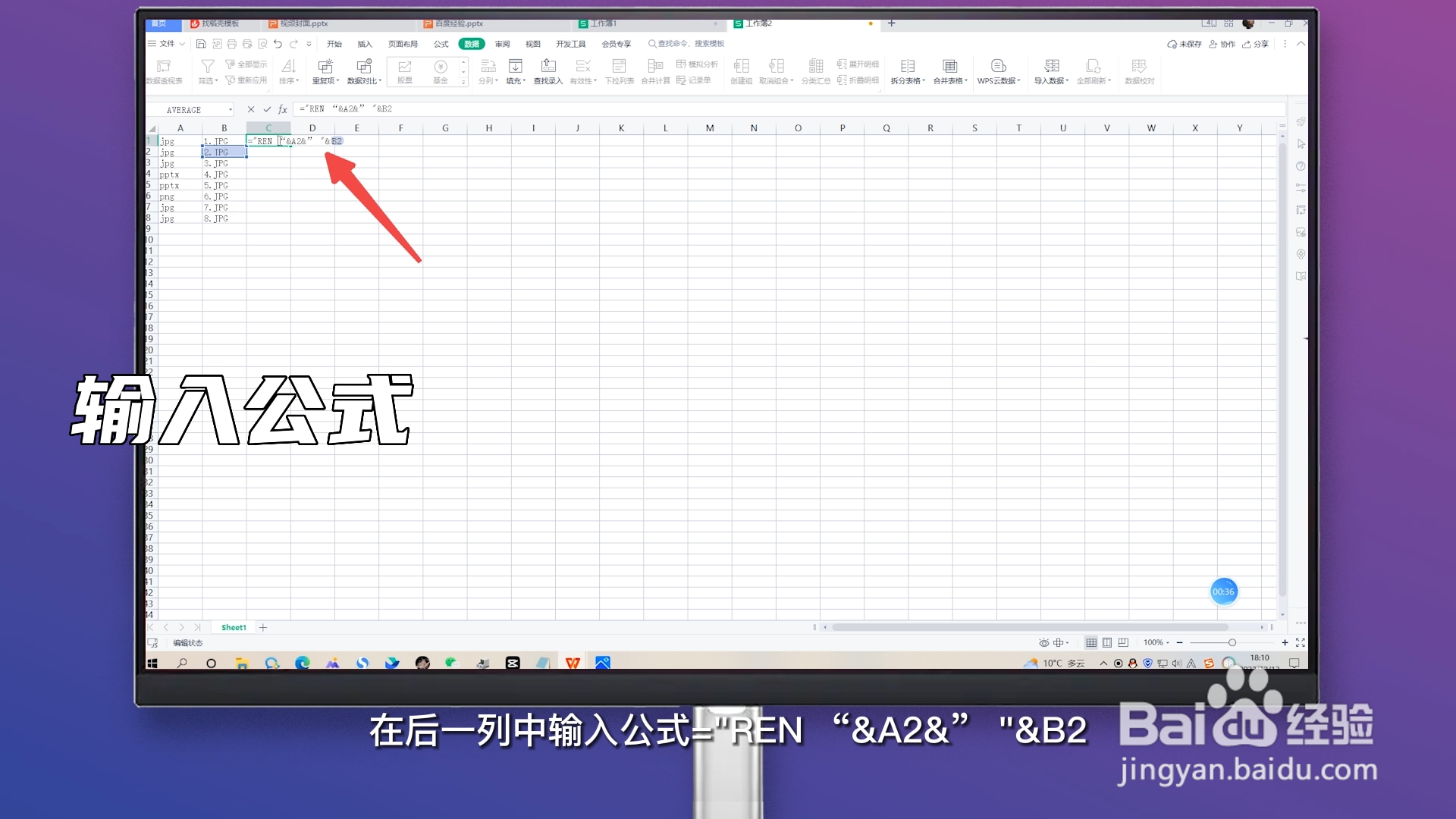 6/7
6/7新建文本文档
复制得出的答案后在文件夹中新建文本文档,粘贴保存即可。
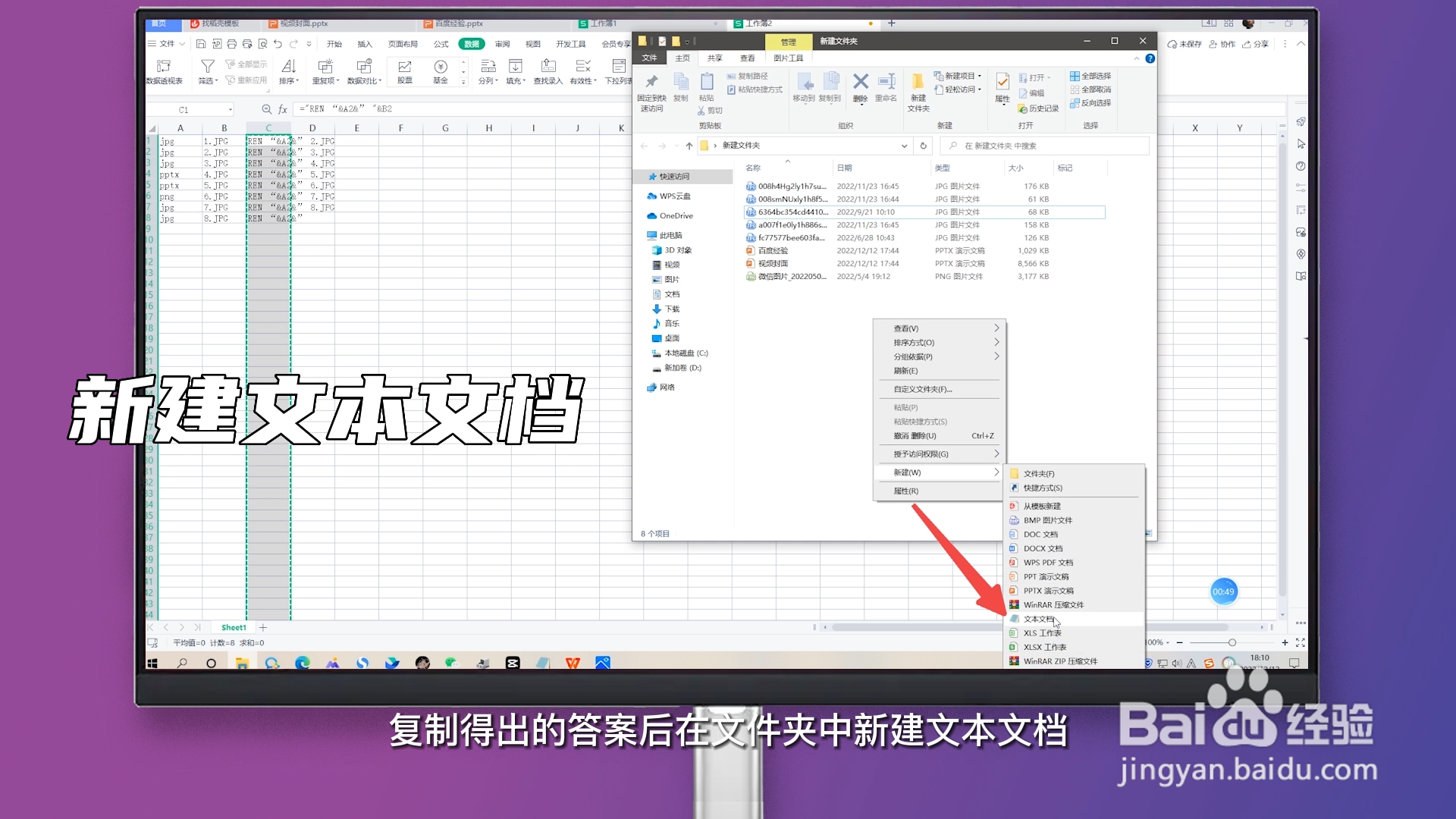 7/7
7/7修改文件格式
点击进入文件,在左上方文件中点击另存为,选择文件格式为bat即可。
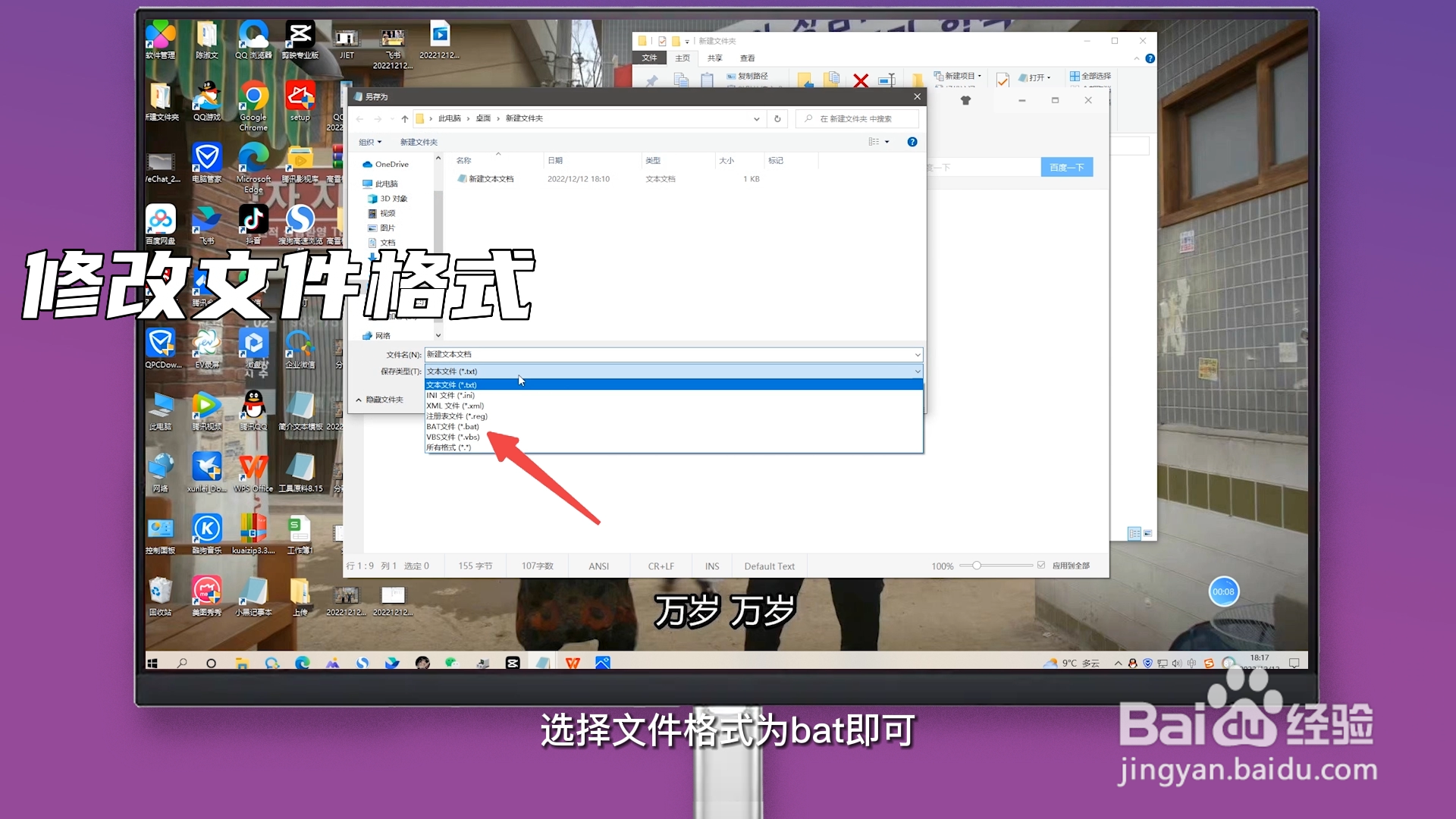
版权声明:
1、本文系转载,版权归原作者所有,旨在传递信息,不代表看本站的观点和立场。
2、本站仅提供信息发布平台,不承担相关法律责任。
3、若侵犯您的版权或隐私,请联系本站管理员删除。
4、文章链接:http://www.1haoku.cn/art_619332.html
上一篇:淘宝双十二全民寻宝活动怎么获取能量
下一篇:正宗猪杂汤的做法
 订阅
订阅